DICENTIS. Sistema de conferência sem fios. Manual do software
|
|
|
- Matheus Henrique Canto Cesário
- 7 Há anos
- Visualizações:
Transcrição
1 DICENTIS Sistema de conferência sem fios pt Manual do software
2
3 DICENTIS Índice pt 3 Índice 1 Segurança 4 2 Sobre este manual Público visado Direitos de autor e exclusão de responsabilidade Histórico do documento 5 3 Descrição geral do sistema 6 4 Configuração da primeira utilização Iniciar sessão Inicialização do Dispositivo sem fios 9 5 Interface de browser Gerir debate Preparar debate (Prepare discussion) Votação (Voting) Definições do sistema Atualizar Utilizadores (Users) Áudio Equalizador (Equalizer) Câmaras (Cameras) Licenciamento (Licensing) Definições de rede e gerais (Network and general settings) Lugares Data e hora Gestão de portadora Participantes Alimentação Bateria e sinal Registo Informações do sistema Terminar sessão 32 6 Comportamento do LED do Ponto de acesso sem fios 33 7 Resolução de problemas Assistência ao cliente Tabela de resolução de problemas 35 Bosch Security Systems B.V. Manual do software V2.0
4 4 pt Segurança DICENTIS 1 Segurança Antes de instalar ou utilizar os produtos, leia sempre as Instruções de segurança importantes que estão disponíveis num documento multilingue em separado: Instruções de segurança importantes (Safety_ML). Estas instruções são fornecidas juntamente com todo o equipamento que pode ser ligado à rede elétrica. Aparelhos elétricos e eletrónicos antigos usados Os dispositivos elétricos ou eletrónicos que já não possam ser reparados devem ser recolhidos em separado e enviados para reciclagem compatível com o meio ambiente (em conformidade com a Diretiva Europeia relativa a Resíduos de Equipamentos Elétricos e Eletrónicos). Para proceder à eliminação de dispositivos elétricos ou eletrónicos usados, deve utilizar os sistemas de recolha e devolução existentes no país em causa V2.0 Manual do software Bosch Security Systems B.V.
5 DICENTIS Sobre este manual pt 5 2 Sobre este manual O objetivo deste manual é fornecer as informações necessárias sobre a configuração, preparação e gestão do DICENTIS Sistema de conferência sem fios. O presente manual descreve em termos gerais como utilizar o Ponto de acesso sem fios (DCNM WAP) interface de browser. Se necessário, consulte o manual de instalação e o manual do utilizador dos Dispositivos sem fios do DICENTIS Sistema de conferência sem fios. Este manual também está disponível como documento digital em formato PDF (Portable Document Format). Consulte as informações relacionadas com o produto em: Público visado O presente manual destina-se a pessoas que têm as autorizações para configurar, preparar e/ou gerir um DICENTIS Sistema de conferência sem fios. 2.2 Direitos de autor e exclusão de responsabilidade Todos os direitos reservados. É proibida a reprodução ou transmissão de qualquer parte deste documento, por qualquer meio, quer seja eletrónico, quer seja mecânico, por fotocópia, gravação ou outro, sem autorização prévia por escrito do editor. Para obter informações sobre a obtenção de autorização para novas impressões e para excertos, contacte a Bosch Security Systems B.V.. O conteúdo e as ilustrações estão sujeitos a alterações sem aviso prévio. 2.3 Histórico do documento Data de publicação Versão do documento Motivo V ª edição V2.0 Secções atualizadas: 4, 4.1, 4.2, 5, 5.2, 5.3, 5.4, 5.4.1, 5.4.2, 5.4.4, 5.4.5, 5.4.6, 5.4.7, 5.4.9, 5.5, 5.6, 5.7, 5.8, 5.9, 6, 7.2. Nova secção: Bosch Security Systems B.V. Manual do software V2.0
6 6 pt Descrição geral do sistema DICENTIS 3 Descrição geral do sistema O DICENTIS Sistema de conferência sem fios é um sistema baseado em IP autónomo. Utiliza o WiFi IEEE n para distribuição e processamento de sinais de áudio e dados sem fios. Para obter uma descrição geral do sistema, consulte o manual de instalação do DICENTIS Sistema de conferência sem fios V2.0 Manual do software Bosch Security Systems B.V.
7 DICENTIS Configuração da primeira utilização pt 7 4 Configuração da primeira utilização O Ponto de acesso sem fios (DCNM WAP) inclui um assistente da interface de browser para ajudá-lo na configuração inicial do DICENTIS Sistema de conferência sem fios. Web browser A interface de browser do DCNM WAP é compatível com e otimizada para a versão mais recente destes Web browsers: Internet Explorer. Safari. Firefox. Opera. Chrome. Pré-condições Todos os dispositivos de sistema utilizados são preparados e instalados conforme descrito no manual de instalação do DICENTIS Sistema de conferência sem fios. Consulte também Descrição geral do sistema, Página 6. O Ponto de acesso sem fios (DCNM WAP) é ligado. Num portátil/pc Windows, certifique-se de que: O DNS SD da Bosch está instalado. O DNS SD da Bosch está no DVD fornecido com a Unidade de controlo e pode ser transferido a partir da página de produto relevante em: Foi atribuído um endereço IP dinâmico ao portátil/pc. Se o portátil/pc tiver um endereço IP estático, a interface de browser não funcionará corretamente. Em qualquer outro dispositivo: Certifique-se de que o Apple Bonjour está instalado. O Apple Bonjour pode ser transferido a partir do Web site da Apple. O Apple Bonjour é necessário caso pretenda introduzir o endereço Web predefinido (local de ligação) da Unidade de controlo. Nota: o Apple Bonjour ou o DNS SD da Bosch não estão disponíveis para Android. Quando utilizar WiFi, certifique-se de que as bandas de 2,4 GHz e 5 GHz estão disponíveis no seu dispositivo. Como efetuar a ligação do DCNM WAP 1. Para ligar diretamente ao DCNM WAP utilizando WiFi: Utilize a função de deteção de WiFi do PC/Tablet e selecione o DICENTIS Sistema de conferência sem fios Nome da rede (SSID): Bosch DICENTIS Introduza a Chave WPA2: dcnm-wap Aguarde até que a ligação seja estabelecida. Abra o browser e escreva: Em Android, escreva: Para ligar diretamente ao DCNM WAP através de uma ligação com fios (ligação peer to peer, local de ligação): Abra o browser e escreva: Nota: este procedimento não é suportado em Android, porque o sistema Android não suporta Bonjour e DNS-SD. 3. Para estabelecer a ligação através de uma infraestrutura de rede ao DCNM WAP (DHCP/ DNS): Contacte o proprietário da rede para obter o nome do anfitrião ou o endereço IP do DCNM WAP. Bosch Security Systems B.V. Manual do software V2.0
8 8 pt Configuração da primeira utilização DICENTIS Configuração inicial Quando o DCNM WAP é utilizado pela primeira vez (ou definido para as predefinições de fábrica), o assistente é apresentado. Em Iniciar, selecione o idioma necessário para a aplicação Web e, em seguida, clique em Configurar dispositivo. Em País, selecione o País, a Data, a Hora, o Fuso horário e, em seguida, clique em Seguinte:! Cuidado! Ao selecionar um país, o sistema seleciona automaticamente as definições de WiFi corretas para o país em causa. Não selecione um país diferente daquele em que o DCNM WAP é utilizado. A conformidade de WiFi é determinada por país e é ilegal utilizar definições de WiFi que não foram aprovadas para um determinado país. Em Utilizador, defina uma palavra-passe para o utilizador administrador e adicione um utilizador para utilização de negócios diários com os direitos de utilizador necessários (consulte Utilizadores (Users), Página 20). Não se recomenda a utilização do utilizador administrador para negócios diários. Clique em Seguinte. Em Wi-Fi, é possível alterar o Nome da rede (SSID), Chave WPA2 e Nome do anfitrião. Estes valores devem ser alterados por razões de segurança, especialmente se existirem vários sistemas numa área ou um WAP redundante estiver a ser utilizado. Ao alterar estes valores, aplicam-se as seguintes restrições: O comprimento do Nome da rede (SSID) tem de ser entre 1 e 25 caracteres. São permitidos os seguintes caracteres: A-Z, a-z, 0-9, _, espaço. O comprimento da Chave WPA2 tem de ser entre 8 e 64 caracteres. O comprimento do Nome do anfitrião tem de ser entre 1 e 63 caracteres. São permitidos os seguintes caracteres: A-Z, a-z, 0-9, - Clique em Configurar dispositivo para guardar estas alterações. O assistente é concluído e o WAP é reiniciado. Em seguida, é apresentada a página de início de sessão. 4.1 Iniciar sessão Vários utilizadores podem iniciar sessão em simultâneo, desde que utilizem browsers ou dispositivos separados (tablet, portátil ou PC). Inicie sessão na aplicação da interface de browser 1. Introduza o Nome de utilizador e a Palavra-passe. A definição padrão para um sistema novo ou reposto de fábrica é: nome de utilizador "admin" com uma palavra-passe em branco. 2. Selecione o Idioma preferencial na lista pendente e, em seguida, clique em Iniciar sessão. O idioma predefinido é o idioma do sistema operativo no qual o browser é executado. Se o idioma predefinido não estiver disponível, o idioma inglês será selecionado automaticamente. 3. Quando o início de sessão é efetuado com êxito, é apresentada a página inicial da interface de browser. Consulte Interface de browser, Página V2.0 Manual do software Bosch Security Systems B.V.
9 DICENTIS Configuração da primeira utilização pt Inicialização do Dispositivo sem fios 1 Figura 4.1: Vista inferior do DCNM WD e do DCNM WDE Pré-condições dos Dispositivos sem fios e DCNM WAP O DCNM WAP tem de estar ligado e configurado. Se necessário, consulte Configuração da primeira utilização, Página 7. Todos os Dispositivos sem fios têm de estar: posicionados dentro do alcance do DCNM WAP. ligados (inserindo o Pack de baterias e premindo o botão pedido de microfone). com a inicialização anulada. A inicialização do Dispositivo sem fios é anulada quando todos os LEDs dos Dispositivos sem fios estão ligados. Para anular a inicialização de um Dispositivo sem fios, utilize uma pequena chave de parafusos para premir sem soltar o botão Anular inicialização na base do Dispositivo sem fios (1) até que todos os LEDs estejam ligados. Pré-condições da interface de browser O utilizador com sessão iniciada tem de ter o direito de acesso: Configurar. Inicialização 1. Na interface de browser, selecione a página Definições do sistema > Lugares. Consulte Lugares, Página Ativar o Modo de subscrição. 3. Prima o botão botão pedido de microfone de um Dispositivo sem fios. O Dispositivo sem fios inicia a subscrição e a Barra de LEDs acima do botão pedido de microfone começa a alternar entre vermelho e verde. Quando a Barra de LEDs (barra de LEDs) está desligada, o Dispositivo sem fios (Dispositivo sem fios) é subscrito. 4. Aguarde até que um Dispositivo sem fios (Dispositivo sem fios) seja subscrito antes de subscrever o Dispositivo sem fios (Dispositivo sem fios) seguinte. A subscrição de um Dispositivo sem fios (Dispositivo sem fios) antes do dispositivo anterior ter terminado a subscrição resultará numa sobreposição. Na sobreposição, a subscrição é desativada durante 2 minutos, o que é mostrado na aplicação interface de browser. Iniciar a subscrição antes do período de tempo de sobreposição atual ter terminado, reiniciará o período de tempo de sobreposição de dois minutos. Se outro sistema WiFi estiver em modo de subscrição, isto também ativará o período de sobreposição no DCNM WAP. Bosch Security Systems B.V. Manual do software V2.0
10 10 pt Configuração da primeira utilização DICENTIS 5. Quando todos os Dispositivos sem fios estão subscritos, desative o Modo de subscrição na aplicação da interface de browser. O modo de subscrição desligará automaticamente se nenhum dispositivo for subscrito no prazo de dois minutos V2.0 Manual do software Bosch Security Systems B.V.
11 DICENTIS Interface de browser pt 11 5 Interface de browser Dependendo dos direitos do utilizador e das licenças instaladas, são apresentados os seguintes botões na página inicial da interface de browser: Figura 5.1: página inicial (instalação típica) da interface de browser Botão Descrição Direito de acesso Para gerir um debate. Consulte Gerir debate, Página 14. Gerir reunião Gestão do debate Para preparar um debate. Consulte Preparar debate (Prepare discussion), Página 15. Preparar reunião Preparar debate Votação Definições do sistema Participantes Para utilizar a votação. Consulte Votação (Voting), Página 17. Para configurar o sistema. Consulte Definições do sistema, Página 18. Para definir o modo de identificação do sistema: Para criar participantes. Para atribuir aos participantes uma ID NFC. Para atribuir lugares aos participantes. Consulte Participantes, Página 29. Gerir reunião Configurar ou Modificar utilizadores Preparar reunião Bosch Security Systems B.V. Manual do software V2.0
12 12 pt Interface de browser DICENTIS Botão Descrição Direito de acesso Alimentação Bateria e sinal Registo Informações do sistema Terminar sessão Ligado: ativa o DCNM WAP. É necessário ligar manualmente os Dispositivos sem fios. Consulte Ligar no Manual do utilizador. Standby: desliga os dispositivos subscritos e coloca o DCNM WAP em Standby. Ainda é possível aceder à interface de browser do DCNM WAP. Alternar automaticamente entre "Standby" e "Ligar" reativa os Dispositivos sem fios (utilize esta opção quando pretender interromper a reunião). Desligado: desliga os dispositivos subscritos. Ainda é possível aceder à interface de browser do DCNM WAP, mas o DCNM WAP interrompe a transmissão (utilize esta opção quando pretender terminar a reunião). Cancelar: cancela a janela de pop-up de Alimentação. Descrição geral de: Estado da bateria dos Dispositivos sem fios. Estado da potência do sinal WiFi. Botão e resultados do teste de alcance. Consulte Bateria e sinal, Página 31. Descrição geral e guardar eventos do sistema. Consulte Registo, Página 32. Descrição geral do sistema. Consulte Informações do sistema, Página 32. Sai da aplicação de debate e regressa à página de início de sessão. Consulte Terminar sessão, Página 32. Regressa à página inicial da interface de browser. Preparar sistema Configurar ou Preparar sistema Configurar Configurar Nenhum Nenhum Início Regressa à página anterior. Nenhum Voltar V2.0 Manual do software Bosch Security Systems B.V.
13 DICENTIS Interface de browser pt 13 Botão Descrição Direito de acesso Logótipo Volume principal Selecione a caixa de verificação do logótipo para apresentá-lo no ecrã tátil do Dispositivo sem fios ampliado (DCNM WDE). Quando o logótipo é apresentado, a lista de oradores fica oculta. É possível alterar o logótipo na página Definições do sistema > Atualizar. Utilize esta funcionalidade, por exemplo, antes de iniciar a reunião ou se pretender fazer uma pausa. Abre o regulador do volume principal. Controla o volume do altifalante dos Dispositivos sem fios. Configurar ou Gerir reunião Configurar ou Gerir reunião API RESTful (Interface de programação de aplicações) O DICENTIS Sistema de conferência sem fios tem uma API RESTful com as seguintes funções: Nota: uma API RESTful é uma Interface de Programação de Aplicações que utiliza os pedidos GET, PUT, POST e DELETE para dados de HTTP. Oradores Esta função permite controlar os microfones do orador. É possível obter uma lista de todos os oradores. Os oradores podem ser adicionados e removidos da lista de oradores. As aplicações que podem utilizar esta função são: Sistemas de câmara PTZ (Rotação Vertical/Horizontal/Zoom) de terceiros. Soluções de Webcast e gravador que necessitem das informações do microfone. Esquemas sinópticos para gestão dos microfones. Lista de espera Esta função permite controlar a lista de espera. É possível obter uma lista de todos os oradores em espera. Os oradores podem ser adicionados e removidos da lista de espera. As aplicações que podem utilizar esta função são: Sistemas de câmara PTZ (Rotação Vertical/Horizontal/Zoom) de terceiros. Soluções de Webcast e gravador que necessitem das informações do microfone. Esquemas sinópticos para ativar e desativar os microfones. Sistema Esta função permite: colocar o sistema em standby. retirar o sistema do modo standby. Desligar todos os dispositivos Votar 1. É possível configurar a votação. 2. É possível iniciar ou parar a votação. 3. É possível obter os resultados individuais da votação através da API. Para obter mais informações sobre a Interface de Programação de Aplicações: consulte o manual de API, que pode ser transferido em: licensing.boschsecurity.com/software, ou aceda às informações armazenadas no (DCNM WAP): <URL>/REST_API.html <nome do anfitrião WAP ou IP>/REST_API.html Bosch Security Systems B.V. Manual do software V2.0
14 14 pt Interface de browser DICENTIS Ver também Iniciar sessão, Página 8 Utilizadores (Users), Página 20 Lugares, Página 26 Alimentação, Página Gerir debate Pré-condições: O utilizador com sessão iniciada tem de ter o direito de acesso: Gerir reunião. Clique no botão Gestão do debate na página inicial para abrir a página Gestão do debate. Gerir debate significa: Ver a lista de debate: participantes em espera e a falar. Adicionar e remover participantes em espera e a falar. Alternar participantes em espera Controlo de volume principal. Gerir debate Esta página mostra a lista de debate com listas separadas de participantes em espera e a falar. Clique no botão + para selecionar e adicionar participantes ou lugares à lista de Em espera ou à lista de Oradores. Clique na reciclagem para remover um participante ou um lugar da lista de Em espera ou da lista de Oradores. Utilize o botão de Alternar, para mover os participantes ou lugares da lista de Em espera para a lista de Oradores. Se a lista de Oradores estiver cheia, o participante (ou lugar) a falar há mais tempo é removido da lista. Clique no botão Parar e remover todos para remover todos os oradores e oradores em espera das listas. O número máximo de participantes ou lugares que pode ser adicionado à lista de Oradores é definido na página de preparação do debate. Consulte Preparar debate (Prepare discussion), Página 15. Nota: o número máximo de lugares não inclui o lugar do presidente, porque o microfone do presidente pode ser sempre ativado. Botão de controlo de volume principal Clique no botão de controlo de volume principal para ajustar o nível de saída de áudio do altifalante dos Dispositivos sem fios e do Ponto de acesso sem fios V2.0 Manual do software Bosch Security Systems B.V.
15 DICENTIS Interface de browser pt Preparar debate (Prepare discussion) Pré-condições: O utilizador com sessão iniciada tem de ter o direito de acesso: Preparar reunião. Clique no botão Preparar debate na página inicial para abrir a página Preparar debate. Preparar debate significa: Configurar as definições de debate. Preparar um debate Modo de debate: clique num modo de debate na parte superior da página para selecioná- -lo. O botão ficará realçado a cinzento e as opções para esse modo de debate serão ativadas: Aberto: os participantes podem ativar o microfone premindo o respetivo botão do microfone. Quando é atingido o número máximo de oradores, o próximo participante a premir o botão do microfone é adicionado a uma lista de espera. O primeiro participante na "lista de espera" poderá falar quando um microfone ativado for desativado. O número de microfones de oradores/abertos não inclui o microfone do presidente porque este microfone pode ser sempre ativado. Alternar automaticamente: ao selecionar esta opção, os pedidos da lista de espera são automaticamente movidos para a lista de oradores, se esta não estiver cheia. Sobreposição: os participantes podem substituir-se uns aos outros premindo o respetivo botão do microfone. Quando é atingido o número máximo de altifalantes, o próximo participante a premir o botão do microfone desativará o microfone que está ativo há mais tempo. O microfone do presidente não está incluído no número de microfones de oradores/abertos, pelo que não pode ser substituído por um participante. Voz: os participantes podem ativar os respetivos microfones ao falar para os mesmos. É possível silenciar um microfone temporariamente premindo sem soltar o botão do microfone. Premir para falar: os participantes podem ativar o respetivo microfone premindo sem soltar o botão do microfone. O microfone é desativado quando o botão do microfone é libertado. O número máximo de microfones que podem ser ativados em simultâneo é determinado pelo número máximo de altifalantes na lista de altifalantes. Opções dos oradores: Número máximo de oradores: seleciona o número máximo de altifalantes na lista de altifalantes. Desligar microfone quando não é utilizado durante 30 segundos: esta função pode ser utilizada quando os participantes se esquecem de desligar o microfone manualmente. Autorizar participantes a desligarem o respetivo microfone: ao selecionar esta opção, os participantes podem desligar os respetivos microfones. Mostrar possibilidade de falar: ao selecionar esta opção, o símbolo branco no botão de pedido de microfone do Dispositivo sem fios acende quando o participante pode falar. Opções de espera: Número máximo de oradores em espera: esta opção permite selecionar o número máximo de pedidos na lista de espera. Autorizar participantes a removerem-se da lista de espera: ao selecionar esta opção, os participantes podem remover-se a si próprios da lista de espera. Bosch Security Systems B.V. Manual do software V2.0
16 16 pt Interface de browser DICENTIS Apresentar o primeiro na lista de espera no lugar: ao selecionar esta opção, o LED na parte superior do microfone do Dispositivo sem fios que está em primeiro lugar na lista de espera fica intermitente a verde, ao invés de ficar aceso a verde. Opções de prioridade: Sinal de aviso de prioridade audível: ao selecionar esta opção, é possível ouvir um sinal de aviso de prioridade quando o botão de prioridade do dispositivo é utilizado. Silenciar todos os oradores: ao selecionar esta opção (cinzento), todos os oradores quando é utilizado o botão de prioridade de dispositivo. Parar todos os oradores e remover todos os participantes em espera: ao selecionar esta opção (cinzento), todos os oradores e pedidos são cancelados quando é utilizado o botão de prioridade do dispositivo V2.0 Manual do software Bosch Security Systems B.V.
17 DICENTIS Interface de browser pt Votação (Voting) Pré-condições: O utilizador com sessão iniciada tem de ter o direito de acesso: Gerir reunião. Para gerir a votação, clique no botão Votação na página inicial. Esta opção abre a página Gerir votações. Gerir votações significa: Configurar as definições de votação, e Controlar a sessão de votação. Configurar definições de votação Tópico: o nome da sessão de votação. Este nome também é apresentado no ecrã tátil dos Dispositivo sem fios ampliado (DCNM WDE) quando a sessão de votação é aberta. Menu pendente com conjuntos de respostas para: a favor/contra a favor/contra/abstém-se a favor/contra/abstém-se/npnv sim/não sim/não/abstém-se sim/não/abstém-se/npnv O conjunto de respostas selecionado é apresentado no ecrã tátil do Dispositivo sem fios ampliado (DCNM WDE) quando a sessão de votação é aberta. Nota! Os participantes podem selecionar DNPV (Do Not take Part in the Vote, Não participar na votação) para indicar que não pretendem participar na votação. Esta opção é mais utilizada em França, onde DNPV é abreviado como NPPV. Controlar sessão de votação Botão Abrir : abre a sessão de votação. Uma vez aberta a votação, este botão é alterado para o botão Suspender. Botão Suspender : coloca a sessão de votação em espera. Os botões de votação dos participantes estão temporariamente desativados e não é possível alterar ou expressar votos. Este botão é alterado para o botão Retomar quando é premido. Botão Retomar : permite que a votação seja retomada. É possível expressar ou alterar votos novamente. Este botão é alterado para o botão Suspender quando é premido. Botão Encerrar : fecha a sessão de votação. Bosch Security Systems B.V. Manual do software V2.0
18 18 pt Interface de browser DICENTIS 5.4 Definições do sistema Pré-condições: Para aceder às definições do sistema e alterar parâmetros, o utilizador com sessão iniciada tem de ter os direitos de acesso: Configurar ou Modificar utilizadores. Clique no botão Definições do sistema na página inicial para abrir a página Definições do sistema : Figura 5.2: Página de definições do sistema com os direitos de acesso "Configurar" e "Modificar utilizadores" Se o utilizador tiver apenas o direito de acesso Modificar utilizadores, só é apresentado o botão Utilizadores. Se o utilizador tiver apenas o direito de acesso Configurar, o botão Utilizadores não é apresentado. Em vez disso, todos os outros botões serão mostrados Atualizar Nota! A atualização de software não está disponível para tablets. Também não é possível utilizar um tablet para adicionar licenças de software ao sistema. Clique no botão Atualizar para abrir a página Atualizar de software. A página Atualizar é utilizada para: atualizar/manter o software do Ponto de acesso sem fios (DCNM WAP) e dos Dispositivos sem fios (DCNM WD e DCNM WDE). carregar o logótipo personalizado para o Dispositivo sem fios ampliado (DCNM WDE). 1. Transfira o ficheiro do software de atualização a partir da página de informações relacionadas com o produto em Cada dispositivo terá o seu próprio ficheiro: Comece sempre por atualizar os Dispositivos sem fios V2.0 Manual do software Bosch Security Systems B.V.
19 DICENTIS Interface de browser pt 19 Atualize o DCNM WAP por último. 2. Na página Atualizar, clique na caixa Ficheiro: para selecionar o ficheiro de software guardado. 3. A aplicação da interface de browser selecionará automaticamente os dispositivos corretos, dependendo do ficheiro selecionado. Se não pretender carregar o firmware para um determinado dispositivo, desmarque a caixa de verificação desse dispositivo. 4. Clique no botão Iniciar para iniciar o processo de carregamento: As barras de Progresso são apresentadas indicando o processo de carregamento. O estado do carregamento é mostrado na coluna Estado (Inativo, Programação, Reiniciar, Concluído ou Falha após reiniciar). Se o ficheiro atualizado estiver corrompido ou não for reconhecido, é apresentada uma mensagem de erro. As versões do software (números) são apresentadas na coluna Versão. O número da versão do software carregado só é mostrado quando o processo de atualização é bem-sucedido. Assim que a atualização esteja concluída, o DCNM WAP irá reiniciar. Mudar para uma versão anterior de software Mudar os Dispositivos sem fios para versões anteriores irá desligá-los do Ponto de acesso sem fios e a página de atualização não é capaz de indicar corretamente quando é que a mudança para versões anteriores foi concluída. É possível subscrever um WD(E) novamente quando os LEDs amarelos no WD(E) estão acesos. Se for necessário mudar o DCNM WAP para uma versão anterior, certifique-se de que anula a inicialização de todos os Dispositivos sem fios primeiro.! Cuidado! Só é possível garantir o desempenho ideal do sistema se o DCNM WAP e o Dispositivos sem fios tiverem a mesma versão de software. Tenha isto em atenção ao efetuar a atualização ou a mudança para uma versão anterior dos dispositivos. Carregar logótipo personalizado É possível carregar o logótipo personalizado para os Dispositivos sem fios (DCNM WDE) da mesma maneira que o software de atualização. Aplicam-se as seguintes condições: O nome do ficheiro tem de começar por DCNM WDE. Carregar apenas ficheiros PNG com dimensões de 480 x 272 píxeis. Não são suportados outros formatos de ficheiro e dimensões. Bosch Security Systems B.V. Manual do software V2.0
20 20 pt Interface de browser DICENTIS Utilizadores (Users) Clique no botão Utilizadores na página de definições do sistema para abrir a página de definições do utilizador: esta página é utilizada para introduzir e modificar os direitos e as informações do utilizador. Para adicionar um utilizador, clique no botão + para abrir o ecrã "adicionar novo utilizador". Para alterar um nome de utilizador, selecione o utilizador (a cor cinzento escuro indica que está selecionado) e, em seguida, utilize o painel no lado oposto da página para fazer as alterações. Para alterar a senha de um utilizador, selecione o utilizador e, em seguida, clique no botão "alterar palavra-passe". Para alterar os direitos do utilizador, selecione o utilizador e, em seguida, clique no botão "direitos do utilizador" pretendido. Para remover um utilizador, selecione o utilizador e, em seguida, clique na reciclagem. Para cada (novo) utilizador, é possível introduzir ou selecionar o seguinte: Geral: Introduza Nome próprio, Apelido, Nome de utilizador, Palavra-passe (pode ficar em branco). Direitos de utilizador: selecione os direitos de utilizador necessários para o utilizador (cinzento significa selecionado): Gerir reunião. Este direito permite aceder às páginas Gestão do debate e Votação e ao controlo de volume. Consulte Gerir debate, Página 14 ou Votação (Voting), Página 17. Preparar reunião. Este direito permite aceder às páginas Preparar debate e Participantes. Consulte Preparar debate (Prepare discussion), Página 15. Modificar utilizadores. Este direito permite aceder à página Utilizadores. Consulte Utilizadores (Users), Página 20. Configurar. Este direito permite aceder à página Definições do sistema (excluindo a página Utilizadores, a não ser que o utilizador tenha o direito Modificar utilizadores). Permite ainda aceder às páginas Informações do sistema, Registo e Bateria e sinal e ao controlo de volume. Consulte Definições do sistema, Página 18. Preparar sistema. Este direito permite aceder às páginas Alimentação e Bateria e sinal. Consulte Alimentação, Página Áudio Clique no botão Áudio para abrir a página Definições de áudio : Sistema: Principal: controlo de volume principal dos altifalantes dos Dispositivos sem fios e a saída de linha do Ponto de acesso sem fios. Entrada/saída de linha: Entrada: define a sensibilidade da entrada da linha de áudio do Ponto de acesso sem fios. Saída: define o nível da saída da linha de áudio do Ponto de acesso sem fios. Opções de encaminhamento: define o modo de encaminhamento de áudio do Ponto de acesso sem fios: Gravador: este modo permite ao utilizador ligar um gravador externo através da saída da linha de áudio V2.0 Manual do software Bosch Security Systems B.V.
21 DICENTIS Interface de browser pt 21 Orador: neste modo, o nível da saída da linha de áudio é também controlado pelo Principal. "Mix minus": este modo permite ao utilizador ligar um acoplador telefónico externo ou dois sistemas, através da entrada da linha de áudio e da saída da linha de áudio. Inserção: este modo permite ao utilizador ligar dispositivos de áudio externos, tais como misturadores de áudio e processadores de áudio. PA (Sistema de Chamada) (Public Address): neste modo, o nível da saída da linha de áudio "não" é controlado pelo Principal. Supressão Digital de Feedback Acústico: : definições da função DAFS: Desligado: define a função DAFS como desligada. Natural: define a função DAFS como ligada e seleciona o algoritmo natural de voz. Máximo: define a função DAFS como ligada e seleciona o algoritmo máximo de voz, que reduz o risco de feedback acústico (estridência) em níveis de volume mais elevados do sistema. Nota: os artefactos de áudio podem ocorrer em níveis de volume mais elevados. Prevenção de feedback: O altifalante está ativo quando o microfone está ligado: o altifalante do participante fica ativo quando o microfone está ligado. Atenuar o auscultador ao falar: atenua o volume dos auscultadores dos Dispositivos sem fios com 18 db, quando a opção está selecionada e o microfone ligado. Tom de teste: clique no botão adequado para testar o áudio do sistema com um tom de 1 khz or Varrer. Clique no botão Desligar para parar o tom de teste. Quando a opção Enviar tom de teste para os altifalantes está selecionada, o tom de teste selecionado é gerado no altifalante ligado dos Dispositivos sem fios. Quando a opção Enviar tom de teste para auscultadores está selecionada, o tom de teste selecionado é gerado nos auscultadores ligados dos Dispositivos sem fios. Quando a opção Enviar tom de teste para saída de linha está selecionada, o tom de teste selecionado é gerado na saída da linha de áudio do Ponto de acesso sem fios Equalizador (Equalizer) Clique no botão Equalizador para abrir a página Definições do equalizador : A página Definições do equalizador é utilizada para configurar as definições da entrada e da saída da linha de áudio do altifalante do Ponto de acesso sem fios e dos Dispositivos sem fios. Filtros do equalizador Tipo de filtro 1: filtro shelving - um filtro shelving para baixas frequências com um fator de qualidade fixo. Tipo de Filtro 2, 3, 4 (Filter 2, 3, 4): secção paramétrica completa - três filtros paramétricos completos com fatores de qualidade, ganhos e frequências ajustáveis. Tipo de Filtro 4 (Filter 4): filtro shelving - um filtro shelving para altas frequências com um fator de qualidade fixo. Definições do equalizador (Equalizer settings) Proceda da seguinte forma para configurar um filtro: 1. Introduza a frequência do filtro. Os valores possíveis vão de 50 Hz até 22 khz. 2. Introduza o ganho do filtro. Os valores possíveis vão de -12 db até +12 db com passos de 0,1. 3. Introduza o fator da qualidade (Q) do filtro. Os valores possíveis vão de 0,4 db até 14 db com passos de 0,1. 4. Ative ou iniba o filtro clicando na marca de verificação. Todas as alterações são aplicadas de imediato. Bosch Security Systems B.V. Manual do software V2.0
22 22 pt Interface de browser DICENTIS Câmaras (Cameras) Clique no botão Câmaras para abrir a página Definições da câmara : Câmara panorâmica: define a câmara utilizada como panorâmica. Posição predefinida: define a posição prévia da câmara utilizada para a panorâmica. Nota: disponível apenas quando uma câmara PTZ/Dome é selecionada como câmara panorâmica (se for selecionada uma câmara fixa ou Nenhum(a), este campo não estará visível). É possível ligar um total de 6 câmaras. São suportados os seguintes comutadores HD-SDI: TVOne CORIOmatrix mini. Kramer MV-6. Switcher SDI: introduza o endereço IP do comutador de vídeo HD SDI utilizado. Não utilize zeros à esquerda. Se forem introduzidos zeros à esquerda, o DCNM WAP não conseguirá controlar o comutador. Exemplo: Endereço IP correto: Endereço IP incorreto: Lista de descrição geral: todas as câmaras ligadas estão aqui listadas. A lista de descrição geral apresenta: o Nome da câmara, Número de série, a Versão do software, o Tipo de câmara e a que Entrada do comutador de vídeo a câmara está ligada. O Número de série da câmara é utilizado como uma ligação para as páginas Web de configuração da câmara. Nota: só é possível se o seu PC/portátil ou tablet estiver ligado através da ligação Ethernet com fios do DCNM WAP. Nota! Certifique-se de que a Câmara Bosch Onvif tem firmware 5.80 ou superior. É apresentado um caixote do lixo junto do Nome da câmara para remover uma câmara selecionada. Nota: só é possível remover uma câmara desligada Licenciamento (Licensing) Clique no botão Licenciamento para abrir a página Licenciamento. O licenciamento só é necessário quando adquirir licenças de software. A página de Licenciamento fornece-lhe uma descrição geral das licenças ativadas. Ativar uma licença: Para ativar o software tem de possuir uma ID de ativação que foi enviada por e mail após a aquisição da licença de software. A ativação requer um cartão de memória USB e um PC ligado à Internet. Nota: a ativação da licença não é suportada para tablets. 1. Insira o cartão de memória USB no PC ligado ao Ponto de acesso sem fios (DCNM WAP). 2. Clique no botão Adicionar licença. 3. Introduza todas as Informações do cliente necessárias e ID de ativação, clique no botão Adicionar licença e, em seguida, no botão Activar. Nota: é possível adicionar mais do que uma ID de ativação. Depois de adicionar todas as IDs de ativação, clique no botão Activar V2.0 Manual do software Bosch Security Systems B.V.
23 DICENTIS Interface de browser pt 23 É apresentada a caixa de diálogo "guardar como". Guarde o ficheiro de pedido no cartão de memória USB. 4. Aceda ao Web site utilizando um PC/portátil ligado à internet e inicie sessão. Se não tiver um nome de utilizador, contacte o representante Bosch mais perto de si para obter uma conta: Vá para gerir licença e carregue o ficheiro de pedido a partir do cartão de memória USB. Guarde o "ficheiro de resposta" no cartão de memória USB. 5. Na aplicação da DICENTIS interface de browser, clique no botão Mensagem de resposta do processo. Selecione o ficheiro de resposta correto do cartão de memória USB, e, em seguida, clique em "Abrir". A licença foi ativada. É adicionada uma nova funcionalidade e pode ser utilizada pelo sistema. Devolver uma licença O processo de devolução da licença é iniciado no site da licença. 1. Inicie sessão em 2. Vá para a descrição geral e procure o cliente a quem a licença tem de ser devolvida. 3. Clique na ligação na coluna "localização" para abrir o menu de contexto "detalhes do sistema". 4. Clique no botão "devolver licença". Será gerado um ficheiro. Guarde o ficheiro num cartão de memória USB. 5. Vá para a página da licença da aplicação da interface de browser. 6. Clique no botão Mensagem de resposta do processo. Selecione o ficheiro correto do cartão de memória USB, e, em seguida, clique em "abrir". É apresentada a caixa de diálogo "guardar como". Guarde o ficheiro no cartão de memória USB. 7. Regresse ao Web site da licença, vá para "gerir licença" e carregue o "ficheiro de pedido" a partir do cartão de memória USB. A licença foi devolvida Definições de rede e gerais (Network and general settings) Clique no botão Definições gerais e de rede para abrir a página de definições gerais e de rede. São aqui apresentadas as definições de rede e gerais, sendo também possível especificá-las: Clique no botão Alterar as definições de rede para introduzir/alterar as definições de rede: Definições de rede: Nome do anfitrião: introduza o nome da rede do DCNM WAP. O nome predefinido é Wi-Fi dcnm wap. Nome da rede (SSID): Bosch DICENTIS (predefinição de fábrica). Chave WPA2 (palavra-passe): dcnm-wap (predefinição de fábrica). Canal: mostra o canal WiFi atualmente selecionado. Os canais são selecionados na Com fios: página Gestão de portadora. Consulte Gestão de portadora, Página 27. IP fixo: selecione esta caixa de verificação caso pretenda utilizar um endereço IP fixo. Os campos abaixo mudam de cinzento para branco para indicar que estão ativados. Endereço IP: introduza um endereço IP válido. Máscara de sub-rede: introduza uma máscara de sub-rede válida. Bosch Security Systems B.V. Manual do software V2.0
24 24 pt Interface de browser DICENTIS Gateway predefinido: introduza um gateway predefinido válido. Redundância WAP: utilize estas definições para configurar o WAP como Ponto de acesso sem fios autónomo, primário ou secundário. Os botões Primário e Secundário são utilizados para configurar um sistema redundante. Autónomo (predefinições de fábrica): o WAP ligado funciona como um único Ponto de acesso sem fios. Nenhum WAP redundante está configurado. Primário: seleciona o WAP ligado como o Ponto de acesso sem fios primário. Para tal, selecione Primário. Assim que o WAP é definido como primário, a caixa de verificação do Modo de Subscrição é ativada. Esta caixa de verificação é utilizada para ativar a subscrição de um WAP secundário. Secundário: seleciona o WAP ligado como o Ponto de acesso sem fios secundário. Para tal, selecione Secundário. Assim que o WAP for definido como secundário, o botão Subscrever é ativado após o início de sessão. Este botão é utilizado para subscrever o WAP secundário no WAP primário. Modo de subscrição caixa de verificação: utilize esta caixa de verificação no WAP primário em combinação com o botão Subscrever no WAP secundário para subscrever um WAP secundário no WAP primário. Se o botão Subscrever não for selecionado no espaço de dois minutos, a marca de verificação desaparecerá e terá de ser novamente selecionado. Subscrever: utilize este botão no WAP secundário em combinação com o modo de subscrição no WAP primário para subscrever o WAP como o Ponto de acesso sem fios secundário. O estado de configuração e de funcionamento dos WAPs é apresentado abaixo do botão Subscrever. Configurar um WAP redundante Este procedimento descreve como configurar um WAP redundante para funcionamento/ redundância sem fios. Pré-condições Preferencialmente, ambos os WAPs estão ligados a um comutador de rede Ethernet com um Cabo de rede do sistema DCN multimedia ou um cabo de rede padrão e o comutador de rede Ethernet está ligado a um portátil ou PC. Nota: É preferível a utilização de um comutador e cablagem de rede Ethernet durante o processo de subscrição, porque facilita o acesso e a subscrição de WAPs. Quando a subscrição do WAP secundário está concluída, é possível remover o comutador e a cablagem de rede Ethernet se deixarem de ser necessários. Os WAPs estão posicionados corretamente (deve existir uma distância mínima de um metro e uma distância máxima de três metros entre os dois WAPs). Os WAPs estão ligados e o Sistema de conferência sem fios está operacional. Ambos os WAPs foram configurados corretamente no Assistente de instalação e têm nomes exclusivos para: Nome de rede (SSID) Chave WPA2 Nome de anfitrião Ambos os WAPs estão definidos como Autónomo (predefinição de fábrica). As licenças aplicáveis estão disponíveis para o WAP primário e para o WAP secundário (o WAP redundante, para continuar a funcionar caso o WAP primário falhe, requer o seu próprio conjunto de licenças para funcionalidades, como, por exemplo, votação e utilização dupla do lugar) V2.0 Manual do software Bosch Security Systems B.V.
25 DICENTIS Interface de browser pt 25 Se for necessário utilizar a gravação/reprodução e PA, certifique-se de que os conectores de áudio estão ligados aos conectores de Entrada/Saída balanceados quer do WAP primário quer do secundário. Se for necessário aceder às definições da API (para mostrar os resultados das votações) e do Web browser, certifique-se de que os cabos Ethernet estão ligados quer ao WAP primário quer ao secundário. Procedimento 1. Para facilitar a configuração, abra duas janelas do browser lado a lado no portátil ou no PC. 2. Na janela do browser à direita, inicie sessão no WAP secundário e, em seguida, selecione Definições do sistema > Definições de rede e gerais. 3. Na janela do browser à esquerda, inicie sessão no WAP primário e, em seguida, selecione Definições do sistema > Definições de rede e gerais. 4. Selecione Primário. É apresentado um aviso que indica que não é possível anular a nova definição a não ser que seja efetuada uma reposição de fábrica. 5. Selecione Continuar. O botão Primário é sombreado a cinzento escuro para indicar que o WAP está definido como WAP primário. O nome do anfitrião do WAP primário mudará para: nome de anfitrião-redundante. Os botões Autónomo e Secundário são apresentados a cinzento claro para indicar que já não podem ser selecionados. A caixa de verificação do Modo de subscrição está ativada para a subscrição do WAP secundário. 6. Na janela do browser à direita, selecione Secundário. É apresentado um aviso que indica que não é possível anular a nova definição a não ser que seja efetuada uma reposição de fábrica. 7. Selecione Continuar. A ligação ao WAP será interrompida e a sessão será terminada. 8. Inicie sessão no WAP secundário e, em seguida, selecione Definições do sistema > Definições de rede e gerais. É apresentado apenas um número limitado de opções, já que este WAP está a ser definido como WAP secundário. Todas as opções estarão disponíveis no WAP secundário se o WAP primário for desligado ou falhar. O botão Secundário é sombreado a cinzento escuro para indicar que o WAP está definido como WAP secundário. Os botões Autónomo e Primário são apresentados a cinzento claro. 9. Na janela do browser à esquerda, selecione a caixa de verificação do Modo de subscrição, para que seja possível subscrever um WAP no WAP primário. 10. Na janela do browser à direita, selecione Subscrever. O WAP secundário procura e subscreve o WAP primário. Isto poderá demorar algum tempo, consoante a rede. 11. Para o WAP Primário (janela do browser à esquerda), certifique-se de que as seguintes mensagens são apresentadas abaixo do botão Subscrever Configurado: primário e secundário. Operacional: primário e secundário ligados. 12. Para o WAP Secundário (janela do browser à direita), certifique-se de que as seguintes mensagens são apresentadas abaixo do botão Subscrever: Configurado: secundário e primário. Operacional: secundário e primário ligados. Bosch Security Systems B.V. Manual do software V2.0
26 26 pt Interface de browser DICENTIS 13. Certifique-se de que não é apresentado nenhum triângulo amarelo na barra na parte inferior da página. Este triângulo indica que a ligação ao WAP ou está incorreta ou foi perdida. Se este triângulo for apresentado, consulte as mensagens abaixo do botão Subscrever para cada WAP para determinar o estado do sistema. 14. O WAP redundante está pronto a utilizar. Nota! Após o arranque do sistema redundante, verifique se o sistema está a funcionar no modo redundante. Para tal, verifique os LEDs no WAP e/ou verifique o estado do WAP no browser. Definições gerais: Idioma da GUI do DCNM-WDE: selecione o idioma da GUI para o ecrã tátil do Dispositivo sem fios ampliado (DCNM WDE). Botão Predefinições de fábrica : clique neste botão para efetuar a reposição do Ponto de acesso sem fios para as predefinições de fábrica. Após a reposição para as predefinições de fábrica, todas as definições voltam ao valor predefinido e é necessário subscrever todos os Dispositivos sem fios Importante: antes de ativar as predefinições de fábrica, certifique-se de que todos os Dispositivos sem fios estão ligados e dentro do alcance do DCNM WAP. Se a inicialização dos Dispositivos sem fios não for anulada durante uma reposição de fábrica, é necessário anular a inicialização manualmente antes de subscrever novamente os dispositivos. Nota! Quando o sistema é reposto para as predefinições de fábrica, a versão mais recente do software para a qual o sistema foi atualizado e as licenças instaladas serão mantidas Lugares Clique no botão Lugares para abrir a página Definições do lugar. É possível atribuir aqui os lugares dos Dispositivos sem fios: Descrição geral dos lugares: Selecionar: o cabeçalho desta coluna mostra o número de lugares conhecidos e o número de lugares ligados. Se um lugar estiver desligado, é apresentado o símbolo desligar à esquerda da fila do lugar. Nome do lugar: altera o nome do lugar. Prioridade: ao selecionar esta opção, o participante pode utilizar o botão "prioridade" (presidente) do Dispositivo sem fios. Duplo(a): ao selecionar esta opção, o Dispositivo sem fios está configurado para dupla utilização (requer licença de software para cada posto: DCNM LSDU). Nota: um dispositivo não pode ser prio e duplo em simultâneo, portanto, ao selecionar Prioridade, a caixa de verificação duplo é desativada. ID: ao selecionar esta opção, a funcionalidade de identificação é ativada. Os participantes podem utilizar um cartão NFC para se identificar no Dispositivo sem fios ampliado (requer licença de software para cada posto: DCNM LSID). Votação: ao selecionar esta opção, a funcionalidade de votação é ativada. Os participantes podem exprimir o voto no Dispositivo sem fios ampliado (requer licença de software para cada posto: DCNM LSVT) V2.0 Manual do software Bosch Security Systems B.V.
27 DICENTIS Interface de browser pt 27 Câmara: o nome da câmara ligada ao lugar (requer licença de software de sistema: DCNM LCC). Posição predefinida: número de definição da posição prévia da câmara atribuída ao lugar (requer licença de software de sistema: DCNM LCC). Modo de seleção: ao selecionar esta opção, é possível localizar um Dispositivo sem fios clicando no símbolo Selecionar à esquerda da fila do lugar. O LED do microfone vermelho no Dispositivo sem fios selecionado acenderá para indicar a respetiva posição na sala de conferências. Modo de subscrição: ao selecionar esta opção, um Dispositivo sem fios não associado a um DCNM WAP, pode ser associado a este DCNM WAP premindo o botão de pedido no Dispositivo sem fios. Será atribuído um novo lugar a este dispositivo e adicionado à descrição geral de lugares. Consulte Inicialização do Dispositivo sem fios, Página 9. Botão Anular a inicialização : quando selecionado, apaga a subscrição de todos os Dispositivos sem fios. Todos os LEDs no Dispositivo sem fios estão ligados quando o Dispositivo sem fios não tem uma subscrição. Botão Remover os lugares desligados : remove todos os lugares que atualmente não estão ligados ao sistema Data e hora 1. Clique no botão Data e hora para abrir a página Definições de data e hora : 2. Clique no botão Alterar as definições de data e hora para selecionar: Data: selecione a data atual. Hora: selecione a hora local. Fuso horário: selecione o fuso horário local na lista. 3. Depois de alteradas estas definições, o WAP irá reiniciar automaticamente. Aguarde até que o sistema tenha concluído o ciclo de reinicialização. Nota! O DCNM WAP pode sincronizar automaticamente a data e a hora com um servidor de horas da Internet. Se a internet não estiver disponível, o DCNM WAP tenta sincronizar com um servidor de horas oferecido pelo servidor DHCP. Se não for possível entrar em contacto com o servidor de horas, a data e a hora podem ser definidas manualmente. Se um servidor de horas ficar disponível, o DCNM WAP sincronizará a data e a hora Gestão de portadora Clique no botão Gestão de portadora para abrir a página Gestão de portadora. Utilize esta página para definir os canais sem fios que podem ser utilizados para o Sistema de conferência sem fios. Estes canais predefinidos são automaticamente selecionados pelo Assistente de configuração durante a instalação do software do sistema depois de selecionado o país pretendido. Os canais disponíveis são apresentados na página Gestão de portadora. Durante o funcionamento, o Sistema de conferência sem fios pode alternar automaticamente entre os canais selecionados para assegurar o funcionamento ininterrupto do sistema. 2,4 G (canais 1 a 11): canais não DFS disponíveis na gama de frequências 2,4 G. 5 G UII 1 (canais 36 a 48): canais não DFS disponíveis na gama de frequências de 5 G UII 1. 5 G UII 3 (canais 149 a 165): canais não DFS disponíveis na gama de frequências 5 G UII 3. Bosch Security Systems B.V. Manual do software V2.0
Sistema DCN multimédia
 Sistema DCN multimédia Sistema de conferências pt Manual do utilizador Sistema DCN multimédia Índice pt 3 Índice 1 Segurança 4 2 Sobre este manual 5 2.1 Público visado 5 2.2 Direitos de autor e exclusão
Sistema DCN multimédia Sistema de conferências pt Manual do utilizador Sistema DCN multimédia Índice pt 3 Índice 1 Segurança 4 2 Sobre este manual 5 2.1 Público visado 5 2.2 Direitos de autor e exclusão
DICENTIS. Wireless Conference System. User manual
 DICENTIS Wireless Conference System pt User manual DICENTIS Índice pt 3 Índice 1 Segurança 4 2 Sobre este manual 5 2.1 Público visado 5 2.2 Direitos de autor e exclusão de responsabilidade 5 2.3 Histórico
DICENTIS Wireless Conference System pt User manual DICENTIS Índice pt 3 Índice 1 Segurança 4 2 Sobre este manual 5 2.1 Público visado 5 2.2 Direitos de autor e exclusão de responsabilidade 5 2.3 Histórico
DICENTIS. Wireless Conference System. User manual
 DICENTIS Wireless Conference System pt User manual DICENTIS Índice pt 3 Índice 1 Segurança 4 2 Sobre este manual 5 2.1 Público visado 5 2.2 Direitos de autor e exclusão de responsabilidade 5 2.3 Histórico
DICENTIS Wireless Conference System pt User manual DICENTIS Índice pt 3 Índice 1 Segurança 4 2 Sobre este manual 5 2.1 Público visado 5 2.2 Direitos de autor e exclusão de responsabilidade 5 2.3 Histórico
Sistema DCN multimédia
 Sistema DCN multimédia Sistema de conferências pt Manual do utilizador Sistema DCN multimédia Índice pt 3 Índice 1 Segurança 4 2 Sobre este manual 5 2.1 Público visado 5 2.2 Direitos de autor e exclusão
Sistema DCN multimédia Sistema de conferências pt Manual do utilizador Sistema DCN multimédia Índice pt 3 Índice 1 Segurança 4 2 Sobre este manual 5 2.1 Público visado 5 2.2 Direitos de autor e exclusão
DICENTIS Sistema de conferência
 DICENTIS Sistema de conferência pt Manual do utilizador DICENTIS Índice pt 3 Índice 1 Segurança 4 2 Sobre este manual 5 2.1 Público visado 5 2.2 Direitos de autor e exclusão de responsabilidade 5 2.3
DICENTIS Sistema de conferência pt Manual do utilizador DICENTIS Índice pt 3 Índice 1 Segurança 4 2 Sobre este manual 5 2.1 Público visado 5 2.2 Direitos de autor e exclusão de responsabilidade 5 2.3
DICENTIS Sistema de conferência
 DICENTIS Sistema de conferência pt Manual do utilizador DICENTIS Índice pt 3 Índice 1 Segurança 4 2 Sobre este manual 5 2.1 Público visado 5 2.2 Direitos de autor e exclusão de responsabilidade 5 2.3
DICENTIS Sistema de conferência pt Manual do utilizador DICENTIS Índice pt 3 Índice 1 Segurança 4 2 Sobre este manual 5 2.1 Público visado 5 2.2 Direitos de autor e exclusão de responsabilidade 5 2.3
DICENTIS. Sistema de conferência sem fios. pt- Manual do software
 DICENTIS Sistema de conferência sem fios pt- Manual do software -BR DICENTIS Sumário pt-br 3 Sumário 1 Segurança 4 2 Sobre este manual 5 2.1 Público-alvo 5 2.2 Copyright e direitos autorais 5 2.3 Histórico
DICENTIS Sistema de conferência sem fios pt- Manual do software -BR DICENTIS Sumário pt-br 3 Sumário 1 Segurança 4 2 Sobre este manual 5 2.1 Público-alvo 5 2.2 Copyright e direitos autorais 5 2.3 Histórico
DICENTIS Sistema de conferência sem fios pt-br
 DICENTIS Sistema de conferência sem fios pt-br Manual do software DICENTIS Sistema de conferência sem fios Sumário pt-br 3 Sumário 1 Segurança 4 2 Sobre este manual 5 2.1 Público-alvo 5 2.2 Copyright
DICENTIS Sistema de conferência sem fios pt-br Manual do software DICENTIS Sistema de conferência sem fios Sumário pt-br 3 Sumário 1 Segurança 4 2 Sobre este manual 5 2.1 Público-alvo 5 2.2 Copyright
DICENTIS. Wireless Conference System. Configuration manual
 DICENTIS Wireless Conference System pt Configuration manual DICENTIS Índice pt 3 Índice 1 Segurança 4 2 Sobre este manual 5 2.1 Público visado 5 2.2 Direitos de autor e exclusão de responsabilidade 5
DICENTIS Wireless Conference System pt Configuration manual DICENTIS Índice pt 3 Índice 1 Segurança 4 2 Sobre este manual 5 2.1 Público visado 5 2.2 Direitos de autor e exclusão de responsabilidade 5
Instalação. Ponto de acesso sem fios NETGEAR ac WAC120. Conteúdo da embalagem. NETGEAR, Inc. 350 East Plumeria Drive San Jose, CA USA
 Marcas comerciais NETGEAR, o logótipo NETGEAR e Connect with Innovation são marcas registadas e/ou marcas comerciais registadas da NETGEAR, Inc. e/ou das suas subsidiárias nos Estados Unidos e/ou em outros
Marcas comerciais NETGEAR, o logótipo NETGEAR e Connect with Innovation são marcas registadas e/ou marcas comerciais registadas da NETGEAR, Inc. e/ou das suas subsidiárias nos Estados Unidos e/ou em outros
DICENTIS. Sistema de conferência sem fios. pt- Manual do software
 DICENTIS Sistema de conferência sem fios pt- Manual do software -BR DICENTIS Sumário pt-br 3 Conteúdo 1 Segurança 4 2 Sobre este manual 5 2.1 Público-alvo 5 2.2 Copyright e direitos autorais 5 2.3 Histórico
DICENTIS Sistema de conferência sem fios pt- Manual do software -BR DICENTIS Sumário pt-br 3 Conteúdo 1 Segurança 4 2 Sobre este manual 5 2.1 Público-alvo 5 2.2 Copyright e direitos autorais 5 2.3 Histórico
Edimax Gemini Kit de atualização de roaming Wi-Fi doméstico RE11 Guia de instalação rápida
 Edimax Gemini Kit de atualização de roaming Wi-Fi doméstico RE11 Guia de instalação rápida 02-2017 / v2.0 I. Informações sobre o produto I-1. Conteúdo da embalagem - RE11S x 2 - CD com QIG para vários
Edimax Gemini Kit de atualização de roaming Wi-Fi doméstico RE11 Guia de instalação rápida 02-2017 / v2.0 I. Informações sobre o produto I-1. Conteúdo da embalagem - RE11S x 2 - CD com QIG para vários
DICENTIS. Wireless Conference System. pt- User manual
 DICENTIS Wireless Conference System pt- User manual -BR DICENTIS Sumário pt-br 3 Sumário 1 Segurança 4 2 Sobre este manual 5 2.1 Público-alvo 5 2.2 Copyright e isenção de responsabilidade 5 2.3 Histórico
DICENTIS Wireless Conference System pt- User manual -BR DICENTIS Sumário pt-br 3 Sumário 1 Segurança 4 2 Sobre este manual 5 2.1 Público-alvo 5 2.2 Copyright e isenção de responsabilidade 5 2.3 Histórico
DICENTIS. Wireless Conference System. pt- User manual
 DICENTIS Wireless Conference System pt- User manual -BR DICENTIS Sumário pt-br 3 Conteúdo 1 Segurança 4 2 Sobre este manual 5 2.1 Público-alvo 5 2.2 Copyright e isenção de responsabilidade 5 2.3 Histórico
DICENTIS Wireless Conference System pt- User manual -BR DICENTIS Sumário pt-br 3 Conteúdo 1 Segurança 4 2 Sobre este manual 5 2.1 Público-alvo 5 2.2 Copyright e isenção de responsabilidade 5 2.3 Histórico
DICENTIS. Conference System. pt-br. User Manual
 DICENTIS Conference System pt-br User Manual DICENTIS Conteúdo pt-br 3 Conteúdo 1 Safety 4 2 About this manual 5 2.1 Intended audience 5 2.2 Copyright and disclaimer 5 2.3 Histórico do documento 5 3 Visão
DICENTIS Conference System pt-br User Manual DICENTIS Conteúdo pt-br 3 Conteúdo 1 Safety 4 2 About this manual 5 2.1 Intended audience 5 2.2 Copyright and disclaimer 5 2.3 Histórico do documento 5 3 Visão
CAP1300 Guia de instalação rápida
 CAP1300 Guia de instalação rápida 09-2017 / v1.0 ÍNDICE I Informações sobre o produto... 3 I-1 Conteúdo da embalagem... 3 I-2 Requisitos do sistema... 4 I-3 Descrição geral do hardware... 4 I-4 Estado
CAP1300 Guia de instalação rápida 09-2017 / v1.0 ÍNDICE I Informações sobre o produto... 3 I-1 Conteúdo da embalagem... 3 I-2 Requisitos do sistema... 4 I-3 Descrição geral do hardware... 4 I-4 Estado
Programa +Produtividade +Segurança
 Contactos, presença e MI Programa +Produtividade +Segurança Skype para Empresas Guia de Introdução Guia Informativo 0 Microsoft Corporation. Todos os direitos reservados. Instalação Apps ios Instalação
Contactos, presença e MI Programa +Produtividade +Segurança Skype para Empresas Guia de Introdução Guia Informativo 0 Microsoft Corporation. Todos os direitos reservados. Instalação Apps ios Instalação
Guia da Definição de Wi-Fi
 Guia da Definição de Wi-Fi Ligações Wi-Fi com a impressora Ligação a um computador através de um encaminhador (router) Wi-Fi Ligação direta a um computador Ligação a um dispositivo inteligente através
Guia da Definição de Wi-Fi Ligações Wi-Fi com a impressora Ligação a um computador através de um encaminhador (router) Wi-Fi Ligação direta a um computador Ligação a um dispositivo inteligente através
Instalação. Extensor de alcance de WiFi N300 Modelo EX2700
 Instalação Extensor de alcance de WiFi N300 Modelo EX2700 Introdução O extensor de alcance WiFi NETGEAR aumenta a distância de uma rede WiFi, melhorando o sinal de WiFi existente, bem como a qualidade
Instalação Extensor de alcance de WiFi N300 Modelo EX2700 Introdução O extensor de alcance WiFi NETGEAR aumenta a distância de uma rede WiFi, melhorando o sinal de WiFi existente, bem como a qualidade
Guia de introdução. Extensor de alcance de WiFi N300 Modelo EX2700
 Guia de introdução Extensor de alcance de WiFi N300 Modelo EX2700 Introdução O extensor de alcance WiFi NETGEAR aumenta a distância de uma rede WiFi, melhorando o sinal de WiFi existente, bem como a qualidade
Guia de introdução Extensor de alcance de WiFi N300 Modelo EX2700 Introdução O extensor de alcance WiFi NETGEAR aumenta a distância de uma rede WiFi, melhorando o sinal de WiFi existente, bem como a qualidade
Switch de Matriz 4X4 HDMI 2.0, 4K/60Hz
 Switch de Matriz 4X4 HDMI 2.0, 4K/60Hz Guia de Instalação Rápida DS-43306 Todos os nomes de marcas e marcas comerciais são da propriedade dos respetivos proprietários. Introdução Este switch de matriz
Switch de Matriz 4X4 HDMI 2.0, 4K/60Hz Guia de Instalação Rápida DS-43306 Todos os nomes de marcas e marcas comerciais são da propriedade dos respetivos proprietários. Introdução Este switch de matriz
OpenTouch Conversation One
 OpenTouch Conversation One Manual de utilizador R2.2 8AL90647PTABed02 1625 1. OpenTouch Conversation One... 3 2. Instalação... 3 3. Iniciar o OpenTouch Conversation... 3 3.1 Terminar sessão... 3 4. Página
OpenTouch Conversation One Manual de utilizador R2.2 8AL90647PTABed02 1625 1. OpenTouch Conversation One... 3 2. Instalação... 3 3. Iniciar o OpenTouch Conversation... 3 3.1 Terminar sessão... 3 4. Página
Índice 85 21/01/ :29:50
 Índice Conteúdo da embalagem... 86 Início... 87 Descrição do ARCHOS... 88 Assistente de instalação... 90 Ligação a uma rede WiFi... 91 A interface Android TM... 92 Familiarização com a tecnologia Android
Índice Conteúdo da embalagem... 86 Início... 87 Descrição do ARCHOS... 88 Assistente de instalação... 90 Ligação a uma rede WiFi... 91 A interface Android TM... 92 Familiarização com a tecnologia Android
Instalação. Extensor de alcance de WiFi N300 Modelo WN3100RP
 Instalação Extensor de alcance de WiFi N300 Modelo WN3100RP Introdução O extensor de alcance WiFi NETGEAR aumenta a distância de uma rede WiFi, melhorando o sinal de WiFi existente, bem como a qualidade
Instalação Extensor de alcance de WiFi N300 Modelo WN3100RP Introdução O extensor de alcance WiFi NETGEAR aumenta a distância de uma rede WiFi, melhorando o sinal de WiFi existente, bem como a qualidade
Transferir a aplicação WAE Music
 PORTUGUÊS 3 5 12 1. Botão de ligar/desligar 2. Modo FM/Bluetooth 3. 4. 3+4. 5. Indicador da bateria 6. Indicador FM/Bluetooth 7. Entrada USB 8. Entrada de linha 9. Tampa de proteção 10. Rosca de parafuso
PORTUGUÊS 3 5 12 1. Botão de ligar/desligar 2. Modo FM/Bluetooth 3. 4. 3+4. 5. Indicador da bateria 6. Indicador FM/Bluetooth 7. Entrada USB 8. Entrada de linha 9. Tampa de proteção 10. Rosca de parafuso
Guia de utilizador rápido. 1. Requisitos do sistema. 2. Instalação e ativação. Instalação. Ativação
 Guia de utilizador rápido Este Guia de utilizador rápido ajuda-o a instalar e a dar os primeiros passos com o Readiris TM 15. Para informações detalhadas sobre todas as funcionalidades do Readiris TM,
Guia de utilizador rápido Este Guia de utilizador rápido ajuda-o a instalar e a dar os primeiros passos com o Readiris TM 15. Para informações detalhadas sobre todas as funcionalidades do Readiris TM,
Aspeto. 1.Objetiva; 2.Botão de gravação 3.Botão para tirar fotografias _ POR 01
 Aspeto 3 2 1 1.Objetiva; 2.Botão de gravação 3.Botão para tirar fotografias POR 01 13 10 12 11 6 7 8 9 4.Porta Micro USB 5.Interruptor de Alimentação da bateria 4 6.Botão subir página 7.Botão de Alimentação
Aspeto 3 2 1 1.Objetiva; 2.Botão de gravação 3.Botão para tirar fotografias POR 01 13 10 12 11 6 7 8 9 4.Porta Micro USB 5.Interruptor de Alimentação da bateria 4 6.Botão subir página 7.Botão de Alimentação
1. Lista de itens. 2. Descrição geral do dispositivo
 1. Lista de itens 1. MultiPad da Prestigio 2. Transformador CA 3. Estojo de transporte 4. Cabo USB 5. Guia de introdução 6. Cartão de garantia 7. Avisos legais e de segurança 2. Descrição geral do dispositivo
1. Lista de itens 1. MultiPad da Prestigio 2. Transformador CA 3. Estojo de transporte 4. Cabo USB 5. Guia de introdução 6. Cartão de garantia 7. Avisos legais e de segurança 2. Descrição geral do dispositivo
SP-1101W/SP-2101W Quick Installation Guide
 SP-1101W/SP-2101W Quick Installation Guide 05-2014 / v1.0 1 I. Informações sobre o produto I-1. Conteúdo da embalagem Comutador de ligação inteligente Guia de instalação rápida CD com Guia de instalação
SP-1101W/SP-2101W Quick Installation Guide 05-2014 / v1.0 1 I. Informações sobre o produto I-1. Conteúdo da embalagem Comutador de ligação inteligente Guia de instalação rápida CD com Guia de instalação
Lista da embalagem: Procedimentos de instalação: abaixo. Nota: Alguns modelos não estão equipados com uma antena externa
 DENVER IPC-330 DENVER IPO-320 Lista da embalagem: Câmara IP Suporte de montagem Antena Adaptador de Alimentação CD Cabo de LAN Manual de instalação Parafusos Nota: Alguns modelos não estão equipados com
DENVER IPC-330 DENVER IPO-320 Lista da embalagem: Câmara IP Suporte de montagem Antena Adaptador de Alimentação CD Cabo de LAN Manual de instalação Parafusos Nota: Alguns modelos não estão equipados com
Guia de introdução. Extensor de alcance de WiFi N300 Modelo WN3100RPv2
 Guia de introdução Extensor de alcance de WiFi N300 Modelo WN3100RPv2 Introdução O extensor de alcance WiFi NETGEAR aumenta a distância de uma rede WiFi, melhorando o sinal de WiFi existente, bem como
Guia de introdução Extensor de alcance de WiFi N300 Modelo WN3100RPv2 Introdução O extensor de alcance WiFi NETGEAR aumenta a distância de uma rede WiFi, melhorando o sinal de WiFi existente, bem como
COMEÇAR AQUI. Pretende ligar a impressora a uma rede sem fios? Sem fios USB Com fios. Utilize a Configuração e ligação sem fios.
 COMEÇAR AQUI Se responder sim a qualquer destas perguntas, vá para a secção indicada para obter instruções de Configuração e Ligação. Pretende ligar a impressora a uma rede sem fios? Utilize a Configuração
COMEÇAR AQUI Se responder sim a qualquer destas perguntas, vá para a secção indicada para obter instruções de Configuração e Ligação. Pretende ligar a impressora a uma rede sem fios? Utilize a Configuração
1. Lista de itens. 2. Descrição geral do dispositivo
 1. Lista de itens 1. 2. Transformador CA 3. Estojo de transporte 4. Cabo USB 5. 6. Cartão de garantia 7. Avisos legais e de segurança 2. Descrição geral do dispositivo 1 2 9 3 4 5 6 7 8 10 11 12 13 14
1. Lista de itens 1. 2. Transformador CA 3. Estojo de transporte 4. Cabo USB 5. 6. Cartão de garantia 7. Avisos legais e de segurança 2. Descrição geral do dispositivo 1 2 9 3 4 5 6 7 8 10 11 12 13 14
Guia de utilizador final do planeamento cross-browser do OrgPublisher
 Guia de utilizador final do planeamento cross-browser do OrgPublisher Índice Índice Iniciar sessão no Planeamento cross-browser... 4 Trabalhar com Gráficos de planeamento cross-browser... 5 Enviar gráfico
Guia de utilizador final do planeamento cross-browser do OrgPublisher Índice Índice Iniciar sessão no Planeamento cross-browser... 4 Trabalhar com Gráficos de planeamento cross-browser... 5 Enviar gráfico
Guia Wi-Fi Direct. Configuração Fácil via Wi-Fi Direct. Resolução de Problemas
 Guia Wi-Fi Direct Configuração Fácil via Wi-Fi Direct Resolução de Problemas Conteúdo Como Interpretar os Manuais... 2 Símbolos utilizados nos manuais... 2 Declaração de exoneração de responsabilidade...
Guia Wi-Fi Direct Configuração Fácil via Wi-Fi Direct Resolução de Problemas Conteúdo Como Interpretar os Manuais... 2 Símbolos utilizados nos manuais... 2 Declaração de exoneração de responsabilidade...
Guia de introdução. Extensor de alcance WiFi AC1200 Modelo EX6150
 Guia de introdução Extensor de alcance WiFi AC1200 Modelo EX6150 Introdução O extensor de alcance WiFi NETGEAR aumenta a distância de uma rede WiFi, melhorando o sinal de WiFi existente, bem como a qualidade
Guia de introdução Extensor de alcance WiFi AC1200 Modelo EX6150 Introdução O extensor de alcance WiFi NETGEAR aumenta a distância de uma rede WiFi, melhorando o sinal de WiFi existente, bem como a qualidade
Guia de introdução. Extensor de alcance WiFi AC750 Modelo EX3700
 Guia de introdução Extensor de alcance WiFi AC750 Modelo EX3700 Introdução O extensor de alcance WiFi NETGEAR aumenta a distância de uma rede WiFi, melhorando o sinal de WiFi existente, bem como a qualidade
Guia de introdução Extensor de alcance WiFi AC750 Modelo EX3700 Introdução O extensor de alcance WiFi NETGEAR aumenta a distância de uma rede WiFi, melhorando o sinal de WiFi existente, bem como a qualidade
Servidor de rede USB sobre IP com 4 portas USB 2.0
 Servidor de rede USB sobre IP com 4 portas USB 2.0 Manual do utilizador DA-70254 Índice 1. Introdução... 3 1.1 Vista geral do produto... 3 1.2 Gestão da rede... 3 1.3 Componentes e funcionalidades... 3
Servidor de rede USB sobre IP com 4 portas USB 2.0 Manual do utilizador DA-70254 Índice 1. Introdução... 3 1.1 Vista geral do produto... 3 1.2 Gestão da rede... 3 1.3 Componentes e funcionalidades... 3
Instalação. Extensor de alcance de WiFi N300 Modelo WN3000RPv3
 Instalação Extensor de alcance de WiFi N300 Modelo WN3000RPv3 Introdução O extensor de alcance WiFi NETGEAR aumenta a distância de uma rede WiFi, melhorando o sinal de WiFi existente, bem como a qualidade
Instalação Extensor de alcance de WiFi N300 Modelo WN3000RPv3 Introdução O extensor de alcance WiFi NETGEAR aumenta a distância de uma rede WiFi, melhorando o sinal de WiFi existente, bem como a qualidade
Configuração do Router
 Configuração do Router Através de uma ligação TCP/IP é possível configurar o Router utilizando um navegador web. São suportados os seguintes navegadores: Internet Explorer 8 ou superior, Netscape Navigator,
Configuração do Router Através de uma ligação TCP/IP é possível configurar o Router utilizando um navegador web. São suportados os seguintes navegadores: Internet Explorer 8 ou superior, Netscape Navigator,
GUIA DE CONSULTA RÁPIDA Microsoft Surface Hub
 GUIA DE CONSULTA RÁPIDA Microsoft Surface Hub Saiba como tirar pleno partido das potencialidades do grupo com o Microsoft Surface Hub. Índice Iniciar sessão Faça uma chamada Adicionar pessoas a uma chamada
GUIA DE CONSULTA RÁPIDA Microsoft Surface Hub Saiba como tirar pleno partido das potencialidades do grupo com o Microsoft Surface Hub. Índice Iniciar sessão Faça uma chamada Adicionar pessoas a uma chamada
Manual do Utilizador do Mobile Device Manager
 Manual do Utilizador do Mobile Device Manager Conteúdo O que há de novo 4 O que há de novo?... 4 Acerca de Mobile Device Manager 5 Acerca de Mobile Device Manager... 5 Processo de atualização com o Mobile
Manual do Utilizador do Mobile Device Manager Conteúdo O que há de novo 4 O que há de novo?... 4 Acerca de Mobile Device Manager 5 Acerca de Mobile Device Manager... 5 Processo de atualização com o Mobile
Guia Wi-Fi Direct. Configuração Fácil via Wi-Fi Direct. Resolução de Problemas. Anexo
 Guia Wi-Fi Direct Configuração Fácil via Wi-Fi Direct Resolução de Problemas Anexo Conteúdo Como Interpretar os Manuais... 2 Símbolos utilizados nos manuais... 2 Declaração de exoneração de responsabilidade...
Guia Wi-Fi Direct Configuração Fácil via Wi-Fi Direct Resolução de Problemas Anexo Conteúdo Como Interpretar os Manuais... 2 Símbolos utilizados nos manuais... 2 Declaração de exoneração de responsabilidade...
Instalação. Extensor de alcance de WiFi N600 Modelo WN3500RP
 Instalação Extensor de alcance de WiFi N600 Modelo WN3500RP Introdução O extensor de alcance WiFi NETGEAR aumenta a distância de uma rede WiFi, melhorando o sinal de WiFi existente, bem como a qualidade
Instalação Extensor de alcance de WiFi N600 Modelo WN3500RP Introdução O extensor de alcance WiFi NETGEAR aumenta a distância de uma rede WiFi, melhorando o sinal de WiFi existente, bem como a qualidade
BMW i Wallbox Connect Manual de atualização. Índice. Informações gerais 4. Download do ficheiro de atualização 5
 BMW i Wallbox Connect Manual de atualização PT Índice Informações gerais 4 Download do ficheiro de atualização 5 Acesso à BMW i Wallbox Connect 6 Acesso através da rede doméstica 6 Acesso através do hotspot
BMW i Wallbox Connect Manual de atualização PT Índice Informações gerais 4 Download do ficheiro de atualização 5 Acesso à BMW i Wallbox Connect 6 Acesso através da rede doméstica 6 Acesso através do hotspot
Guia de Instalação. Extensor de sinal WiFi AC750. Modelo EX3800
 Guia de Instalação Extensor de sinal WiFi AC750 Modelo EX3800 Introdução O extensor de sinal WiFi NETGEAR aumenta a distância de cobertura de uma rede WiFi, melhorando o sinal de WiFi existente, bem como
Guia de Instalação Extensor de sinal WiFi AC750 Modelo EX3800 Introdução O extensor de sinal WiFi NETGEAR aumenta a distância de cobertura de uma rede WiFi, melhorando o sinal de WiFi existente, bem como
FTC2E - IP GATEWAY MANUAL DE UTILIZADOR 2014
 FTC2E - IP GATEWAY MANUAL DE UTILIZADOR 2014 Índice 1 Configuração do endereço IP da Gateway... 3 2 Instalação dos módulos Only na Gateway IP... 4 3 Instalação de um dispositivo móvel ios/android na Gateway
FTC2E - IP GATEWAY MANUAL DE UTILIZADOR 2014 Índice 1 Configuração do endereço IP da Gateway... 3 2 Instalação dos módulos Only na Gateway IP... 4 3 Instalação de um dispositivo móvel ios/android na Gateway
Segurança residencial profissional. Aplicação X-Series Alarm Scan. Guia do utilizador
 Segurança residencial profissional Aplicação X-Series Alarm Scan Guia do utilizador Índice 1. Introdução Apresentação rápida da aplicação X-Series Alarm Scan 2. Iniciar a aplicação 3. Introdução das informações
Segurança residencial profissional Aplicação X-Series Alarm Scan Guia do utilizador Índice 1. Introdução Apresentação rápida da aplicação X-Series Alarm Scan 2. Iniciar a aplicação 3. Introdução das informações
Extensor de alcance de WiFi N600
 Manual de instalação Extensor de alcance de WiFi N600 Modelo WN2500RP Índice Introdução............................................ 3 Conheça o seu extensor................................. 4 Painel frontal.......................................
Manual de instalação Extensor de alcance de WiFi N600 Modelo WN2500RP Índice Introdução............................................ 3 Conheça o seu extensor................................. 4 Painel frontal.......................................
Manuais do Utilizador Guia Mopria
 Manuais do Utilizador Guia Mopria Para uma utilização correta e segura, certifique-se de que lê as "Informações de Segurança" antes de utilizar o equipamento. CONTEÚDO Introdução...2 Significado dos símbolos...2
Manuais do Utilizador Guia Mopria Para uma utilização correta e segura, certifique-se de que lê as "Informações de Segurança" antes de utilizar o equipamento. CONTEÚDO Introdução...2 Significado dos símbolos...2
Guia Rápido do TruVision NVR 10
 Guia Rápido do TruVision NVR 10 Figura 1: Ligações do painel traseiro 1. Portas incorporadas para ligar até oito câmaras IP (consoante o modelo). 2. Ligar até quatro entradas de alarme e uma saída de relé
Guia Rápido do TruVision NVR 10 Figura 1: Ligações do painel traseiro 1. Portas incorporadas para ligar até oito câmaras IP (consoante o modelo). 2. Ligar até quatro entradas de alarme e uma saída de relé
MANUAL DE UTILIZAÇÃO
 MANUAL DE UTILIZAÇÃO Controlo NOTA IMPORTANTE: Leia atentamente este manual antes de instalar ou operar a sua nova unidade de ar condicionado. Certifique-se de que guarda este manual para referência futura.
MANUAL DE UTILIZAÇÃO Controlo NOTA IMPORTANTE: Leia atentamente este manual antes de instalar ou operar a sua nova unidade de ar condicionado. Certifique-se de que guarda este manual para referência futura.
Android Ver Português
 ENDEAVOUR 800QC Manual de consulta rápida do tablet Android Ver. 4.2.2 Português Obrigado por ter decidido adquirir um produto Blaupunkt. Fez uma escolha sensata. Naturalmente, fornecer-lhe-emos também
ENDEAVOUR 800QC Manual de consulta rápida do tablet Android Ver. 4.2.2 Português Obrigado por ter decidido adquirir um produto Blaupunkt. Fez uma escolha sensata. Naturalmente, fornecer-lhe-emos também
PROCEDIMENTO DE INSTALAÇÃO DO PROGRAMA DE ATUALIZAÇÃO DE SOFTWARE LAIQ
 PROCEDIMENTO DE INSTALAÇÃO DO PROGRAMA DE ATUALIZAÇÃO DE SOFTWARE LAIQ Como devo proceder para atualizar o software do meu LAIQ via ferramenta de atualização? As atualizações de software são disponibilizadas
PROCEDIMENTO DE INSTALAÇÃO DO PROGRAMA DE ATUALIZAÇÃO DE SOFTWARE LAIQ Como devo proceder para atualizar o software do meu LAIQ via ferramenta de atualização? As atualizações de software são disponibilizadas
Guia de introdução. Extensor de alcance de WiFi N300 Modelo WN3000RPv3
 Guia de introdução Extensor de alcance de WiFi N300 Modelo WN3000RPv3 Introdução O extensor de alcance WiFi NETGEAR aumenta a distância de uma rede WiFi, melhorando o sinal de WiFi existente, bem como
Guia de introdução Extensor de alcance de WiFi N300 Modelo WN3000RPv3 Introdução O extensor de alcance WiFi NETGEAR aumenta a distância de uma rede WiFi, melhorando o sinal de WiFi existente, bem como
Instruções de Operação. REFUone WiFi Stick LSW-2
 Instruções de Operação Versão: 1.0 (Nº 982070) WiFi Stick LSW-2 Março 2019 1 Introdução O WiFi Stick é um registrador de dados WiFi externo para conectar ao portal de monitoramento REFUlog. Ao ligar com
Instruções de Operação Versão: 1.0 (Nº 982070) WiFi Stick LSW-2 Março 2019 1 Introdução O WiFi Stick é um registrador de dados WiFi externo para conectar ao portal de monitoramento REFUlog. Ao ligar com
JABRA SPEAK 510. Manual de Utilizador. jabra.com/speak510
 JABRA SPEAK 510 Manual de Utilizador jabra.com/speak510 2015 GN Netcom A/S. Todos os direitos reservados. Jabra é uma marca comercial registada da GN Netcom A/S. Todas as outras marcas comerciais aqui
JABRA SPEAK 510 Manual de Utilizador jabra.com/speak510 2015 GN Netcom A/S. Todos os direitos reservados. Jabra é uma marca comercial registada da GN Netcom A/S. Todas as outras marcas comerciais aqui
Câmara PQI Air. Manual do utilizador - Câmara "PQI Air"
 P1 Manual do utilizador - Câmara "PQI Air" Botão Inserir o cartão SD É necessário um cartão SD para capturar fotografias e vídeos. A câmara de vídeo suporta cartões SDHC até 32GB. 1. Abra a tampa do cartão
P1 Manual do utilizador - Câmara "PQI Air" Botão Inserir o cartão SD É necessário um cartão SD para capturar fotografias e vídeos. A câmara de vídeo suporta cartões SDHC até 32GB. 1. Abra a tampa do cartão
Câmara. Câmara Cube de Rede. Manual de utilização rápida-português. Este manual de utilização rápida aplica-se a: DS-2CD2412F-I (W),
 Câmara Câmara Cube de Rede Manual de utilização rápida-português Este manual de utilização rápida aplica-se a: DS-2CD2412F-I (W), UD.6L0201B1273A01EU 1 Informações regulamentares Declaração de Conformidade
Câmara Câmara Cube de Rede Manual de utilização rápida-português Este manual de utilização rápida aplica-se a: DS-2CD2412F-I (W), UD.6L0201B1273A01EU 1 Informações regulamentares Declaração de Conformidade
Manual do Utilizador Brother Meter Read Tool
 Manual do Utilizador Brother Meter Read Tool POR Versão 0 Direitos de autor Direitos de autor 2017 Brother Industries, Ltd. Todos os direitos reservados. As informações contidas neste documento estão sujeitas
Manual do Utilizador Brother Meter Read Tool POR Versão 0 Direitos de autor Direitos de autor 2017 Brother Industries, Ltd. Todos os direitos reservados. As informações contidas neste documento estão sujeitas
Utilizar o Office 365 no iphone ou ipad
 Utilizar o Office 365 no iphone ou ipad Guia de Introdução Verificar e-mail Configure o seu iphone ou ipad para enviar e receber correio da sua conta Office 365. Consultar o seu calendário, esteja onde
Utilizar o Office 365 no iphone ou ipad Guia de Introdução Verificar e-mail Configure o seu iphone ou ipad para enviar e receber correio da sua conta Office 365. Consultar o seu calendário, esteja onde
Câmara Mini Dome de Rede
 Câmara Câmara Mini Dome de Rede Manual de utilização rápida---português Este manual de utilização rápida aplica-se a: DS-2CD2312-I5, DS-2CD2332-I5 UD.6L0201B1256A01EU 1 Informações regulamentares Declaração
Câmara Câmara Mini Dome de Rede Manual de utilização rápida---português Este manual de utilização rápida aplica-se a: DS-2CD2312-I5, DS-2CD2332-I5 UD.6L0201B1256A01EU 1 Informações regulamentares Declaração
RSC+ app for Android. AMAX panel 2100 AMAX panel 3000 AMAX panel 3000 BE AMAX panel Manual do Utilizador
 RSC+ app for Android AMAX panel 2100 AMAX panel 3000 AMAX panel 3000 BE AMAX panel 4000 pt Manual do Utilizador RSC+ app for Android Índice pt 3 Índice 1 Breve informação 4 2 Descrição geral do sistema
RSC+ app for Android AMAX panel 2100 AMAX panel 3000 AMAX panel 3000 BE AMAX panel 4000 pt Manual do Utilizador RSC+ app for Android Índice pt 3 Índice 1 Breve informação 4 2 Descrição geral do sistema
PT MANUAL UTILIZADOR. Aplicação Comelit disponível na App Store e Google Play
 PT MANUAL UTILIZADOR Aplicação Comelit disponível na App Store e Google Play Índice Introdução... 2 Registrazione Smart... 3 Utilização... 4 Legenda das teclas...4 MENU...4 Gestão de sistemas...4 HOME
PT MANUAL UTILIZADOR Aplicação Comelit disponível na App Store e Google Play Índice Introdução... 2 Registrazione Smart... 3 Utilização... 4 Legenda das teclas...4 MENU...4 Gestão de sistemas...4 HOME
Guia de ligação (para COOLPIX)
 Guia de ligação (para COOLPIX) Este documento descreve o procedimento necessário à utilização da aplicação SnapBridge (versão 2.0) para estabelecer uma ligação sem fios entre uma câmara e um dispositivo
Guia de ligação (para COOLPIX) Este documento descreve o procedimento necessário à utilização da aplicação SnapBridge (versão 2.0) para estabelecer uma ligação sem fios entre uma câmara e um dispositivo
Mini câmara Wifi prática
 Mini câmara Wifi prática Referência: X99PC Versão: 1.3 Língua: Portugués WWW.CLIPSONIC.COM Comprou um produto da marca CLIPSONIC o qual agradecemos. Temos o maior cuidado no desenho, na ergonomia e na
Mini câmara Wifi prática Referência: X99PC Versão: 1.3 Língua: Portugués WWW.CLIPSONIC.COM Comprou um produto da marca CLIPSONIC o qual agradecemos. Temos o maior cuidado no desenho, na ergonomia e na
EM4591 Repetidor Wi-Fi universal com WPS
 EM4591 Repetidor Wi-Fi universal com WPS 2 PORTUGUÊS EM4591 Repetidor Wi-Fi universal com WPS Índice 1.0 Introdução... 2 1.1 Conteúdo da embalagem... 2 1.2 Descrição geral do dispositivo... 2 2.0 Onde
EM4591 Repetidor Wi-Fi universal com WPS 2 PORTUGUÊS EM4591 Repetidor Wi-Fi universal com WPS Índice 1.0 Introdução... 2 1.1 Conteúdo da embalagem... 2 1.2 Descrição geral do dispositivo... 2 2.0 Onde
Bem-vindo. Peças do microfone. Descrição das teclas
 Bem-vindo Obrigado por ter adquirido a nova Coluna Portátil Sem Fios Karaoke SY-XK5. Leia este manual antes de operar o produto e preste atenção às advertências mencionadas abaixo. Guarde este manual em
Bem-vindo Obrigado por ter adquirido a nova Coluna Portátil Sem Fios Karaoke SY-XK5. Leia este manual antes de operar o produto e preste atenção às advertências mencionadas abaixo. Guarde este manual em
Jabra. Elite 65t. Manual de utilizador
 Jabra Elite 65t Manual de utilizador 2017 GN Audio A/S. Todos os direitos reservados. Jabra é uma marca comercial da GN Audio A/S. A marca e logótipos da palavra Bluetooth são marcas comerciais registadas
Jabra Elite 65t Manual de utilizador 2017 GN Audio A/S. Todos os direitos reservados. Jabra é uma marca comercial da GN Audio A/S. A marca e logótipos da palavra Bluetooth são marcas comerciais registadas
Seguinte Contas de Correio Eletrónico Seguinte Ficheiro Definições da Conta Adicionar Conta Configuração da Conta Automática O Seu Nome
 Como posso configurar o Outlook 2010?... 1 Configurar o correio eletrónico num iphone, ipad ou ipod Touch da Apple?... 2 Configurar o Correio Eletrónico num Android G1... 3 Configurar o Correio Eletrónico
Como posso configurar o Outlook 2010?... 1 Configurar o correio eletrónico num iphone, ipad ou ipod Touch da Apple?... 2 Configurar o Correio Eletrónico num Android G1... 3 Configurar o Correio Eletrónico
Conteúdo da embalagem
 Conteúdo da embalagem 1 Unidade principal do Leitor 2 Estojo de protecção de livros electrónicos 3 Auscultador 4 Cabo USB 5 Guia rápido 6 Cartão de garantia Descrição geral da unidade principal 14 1 2
Conteúdo da embalagem 1 Unidade principal do Leitor 2 Estojo de protecção de livros electrónicos 3 Auscultador 4 Cabo USB 5 Guia rápido 6 Cartão de garantia Descrição geral da unidade principal 14 1 2
Guia de Instalação do "AirPrint"
 Guia de Instalação do "AirPrint" Este Manual do Utilizador aplica-se aos seguintes modelos: HL-L850CDN/L8350CDW/L8350CDWT/L900CDW/L900CDWT/ L9300CDW/L9300CDWT/L9300CDWTT DCP-L8400CDN/L8450CDW MFC-L8600CDW/L8650CDW/L8850CDW/L9550CDW
Guia de Instalação do "AirPrint" Este Manual do Utilizador aplica-se aos seguintes modelos: HL-L850CDN/L8350CDW/L8350CDWT/L900CDW/L900CDWT/ L9300CDW/L9300CDWT/L9300CDWTT DCP-L8400CDN/L8450CDW MFC-L8600CDW/L8650CDW/L8850CDW/L9550CDW
Blackwire C510/C520. Auricular USB com fios. Manual do Utilizador
 Blackwire C510/C520 Auricular USB com fios Manual do Utilizador Sumário Bem-vindo 3 Requisitos do sistema 3 Precisa de mais ajuda? 3 Conteúdo 4 Princípios básicos 5 Colocar o auricular 6 Ajustar o auricular
Blackwire C510/C520 Auricular USB com fios Manual do Utilizador Sumário Bem-vindo 3 Requisitos do sistema 3 Precisa de mais ajuda? 3 Conteúdo 4 Princípios básicos 5 Colocar o auricular 6 Ajustar o auricular
Guia AirPrint. Informações sobre AirPrint. Procedimento de definição. Impressão. Anexo
 Guia AirPrint Informações sobre AirPrint Procedimento de definição Impressão Anexo Conteúdo Como Interpretar os Manuais... 2 Símbolos utilizados nos manuais... 2 Declaração de exoneração de responsabilidade...
Guia AirPrint Informações sobre AirPrint Procedimento de definição Impressão Anexo Conteúdo Como Interpretar os Manuais... 2 Símbolos utilizados nos manuais... 2 Declaração de exoneração de responsabilidade...
Ashampoo Rescue Disc
 1 Ashampoo Rescue Disc O Software permite-lhe criar um CD, DVD ou Pen USB de restauro que pode utilizar para: 1. Restaurar uma cópia de segurança para o seu disco rígido principal. Isto não pode ser efetuado
1 Ashampoo Rescue Disc O Software permite-lhe criar um CD, DVD ou Pen USB de restauro que pode utilizar para: 1. Restaurar uma cópia de segurança para o seu disco rígido principal. Isto não pode ser efetuado
Este manual descreve as características comuns à maioria dos modelos. Algumas funcionalidades podem não estar disponíveis no seu computador.
 Iniciar aqui Copyright 2015 HP Development Company, L.P. Windows é uma marca comercial do grupo de empresas da Microsoft. As informações contidas neste documento estão sujeitas a alterações sem aviso prévio.
Iniciar aqui Copyright 2015 HP Development Company, L.P. Windows é uma marca comercial do grupo de empresas da Microsoft. As informações contidas neste documento estão sujeitas a alterações sem aviso prévio.
PA/Router/Repetidor Wi Fi 11AC Simultâneo
 PA/Router/Repetidor Wi Fi 11AC Simultâneo Manual de Instalação Rápida DN 70184 Código de Fonte Aberta Este produto inclui os códigos de software desenvolvidos por terceiros. Estes códigos de software estão
PA/Router/Repetidor Wi Fi 11AC Simultâneo Manual de Instalação Rápida DN 70184 Código de Fonte Aberta Este produto inclui os códigos de software desenvolvidos por terceiros. Estes códigos de software estão
Xesar. Primeiros passos
 Xesar Primeiros passos Requisitos do sistema Xesar Computador pessoal; mín. 1,2 GHz ou superior Pelo menos 8 GB RAM (a 64 Bit, dos quais 4 GB disponíveis para o Xesar) 2x USB Host 2.0 para a estação de
Xesar Primeiros passos Requisitos do sistema Xesar Computador pessoal; mín. 1,2 GHz ou superior Pelo menos 8 GB RAM (a 64 Bit, dos quais 4 GB disponíveis para o Xesar) 2x USB Host 2.0 para a estação de
Vídeo porteiro IP da Mazi Guia de instalação. v.2.0
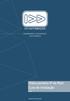 Vídeo porteiro IP da Mazi Guia de instalação v..0 Guia Vídeo Porteiro IP da Mazi Cableados Tecnologia analógica Ref Descrição PM07-800L Unidade interior analógica, TFT 7', sup. cascata 3 unidades PKIT-A
Vídeo porteiro IP da Mazi Guia de instalação v..0 Guia Vídeo Porteiro IP da Mazi Cableados Tecnologia analógica Ref Descrição PM07-800L Unidade interior analógica, TFT 7', sup. cascata 3 unidades PKIT-A
Guia Google Cloud Print
 Guia Google Cloud Print Informações sobre o Google Cloud Print Imprimir com o Google Cloud Print Anexo Conteúdo Como Interpretar os Manuais... 2 Símbolos utilizados nos manuais... 2 Declaração de exoneração
Guia Google Cloud Print Informações sobre o Google Cloud Print Imprimir com o Google Cloud Print Anexo Conteúdo Como Interpretar os Manuais... 2 Símbolos utilizados nos manuais... 2 Declaração de exoneração
Manual do Utilizador
 Manual do Utilizador Copyright 2016 HP Development Company, L.P. AMD é uma marca comercial da Advanced Micro Devices, Inc. 2012 Google Inc. Todos os direitos reservados. Google é uma marca comercial da
Manual do Utilizador Copyright 2016 HP Development Company, L.P. AMD é uma marca comercial da Advanced Micro Devices, Inc. 2012 Google Inc. Todos os direitos reservados. Google é uma marca comercial da
JABRA PRO 925. Manual de Utilizador. jabra.com/pro925
 JABRA PRO 925 Manual de Utilizador jabra.com/pro925 2015 GN Netcom A/S. Todos os direitos reservados. Jabra é uma marca comercial registada da GN Netcom A/S. Todas as outras marcas comerciais aqui incluídas
JABRA PRO 925 Manual de Utilizador jabra.com/pro925 2015 GN Netcom A/S. Todos os direitos reservados. Jabra é uma marca comercial registada da GN Netcom A/S. Todas as outras marcas comerciais aqui incluídas
Manual das Operações de CCTV
 Manual das Operações de CCTV SV-4C-2ABFX / SV-8C-4ABFX SV-4C-2DB4MX Exoneração de responsabilidade! Este manual será continuamente atualizado e estará disponível em www.yale.pt A forma mais inteligente
Manual das Operações de CCTV SV-4C-2ABFX / SV-8C-4ABFX SV-4C-2DB4MX Exoneração de responsabilidade! Este manual será continuamente atualizado e estará disponível em www.yale.pt A forma mais inteligente
Guia Rápido do TVR 12HD
 Guia Rápido do TVR 12HD Figura 1: Ligações do painel traseiro 1. Ligar a um dispositivo RS-232. 2. Ligar até quatro entradas de alarme. 3. Ligar uma saída de alarme. 4. Ligar quatro entradas de áudio a
Guia Rápido do TVR 12HD Figura 1: Ligações do painel traseiro 1. Ligar a um dispositivo RS-232. 2. Ligar até quatro entradas de alarme. 3. Ligar uma saída de alarme. 4. Ligar quatro entradas de áudio a
Deve transferir e instalar a APLICAÇÃO DENVER IPC antes de configurar o IP da câmara. Pesquisar DENVER IPC na loja Google Play e Loja de APLICAÇÕES
 DENVER IPO-1320MK2 DENVER IPC-1030MK2 Transferência da APLICAÇÃO Deve transferir e instalar a APLICAÇÃO DENVER IPC antes de configurar o IP da câmara. Pesquisar DENVER IPC na loja Google Play e Loja de
DENVER IPO-1320MK2 DENVER IPC-1030MK2 Transferência da APLICAÇÃO Deve transferir e instalar a APLICAÇÃO DENVER IPC antes de configurar o IP da câmara. Pesquisar DENVER IPC na loja Google Play e Loja de
Manual de Produto Pssst! Mobile Versão Pg 1
 Manual de Produto Pssst! Mobile Versão 8.10 Pg 1 Índice Introdução 3 Requisitos do sistema 4 Idiomas suportados 4 Antes de começar 4 Conceitos elementares 4 Touchscreen 5 Configurações 6 Configurações
Manual de Produto Pssst! Mobile Versão 8.10 Pg 1 Índice Introdução 3 Requisitos do sistema 4 Idiomas suportados 4 Antes de começar 4 Conceitos elementares 4 Touchscreen 5 Configurações 6 Configurações
JABRA PRO 935. Manual de Utilizador. jabra.com/pro935
 JABRA PRO 935 Manual de Utilizador jabra.com/pro935 2015 GN Netcom A/S. Todos os direitos reservados. Jabra é uma marca comercial registada da GN Netcom A/S. Todas as outras marcas comerciais aqui incluídas
JABRA PRO 935 Manual de Utilizador jabra.com/pro935 2015 GN Netcom A/S. Todos os direitos reservados. Jabra é uma marca comercial registada da GN Netcom A/S. Todas as outras marcas comerciais aqui incluídas
TeamViewer Manual Wake-on-LAN
 TeamViewer Manual Wake-on-LAN Rev 11.1-201601 TeamViewer GmbH Jahnstraße 30 D-73037 Göppingen www.teamviewer.com Sumário 1 Sobre Wake-on-LAN 3 2 Requisitos 5 3 Configuração do Windows 6 3.1 Configuração
TeamViewer Manual Wake-on-LAN Rev 11.1-201601 TeamViewer GmbH Jahnstraße 30 D-73037 Göppingen www.teamviewer.com Sumário 1 Sobre Wake-on-LAN 3 2 Requisitos 5 3 Configuração do Windows 6 3.1 Configuração
Manual do Utilizador
 Manual do Utilizador Copyright 2017 HP Development Company, L.P. As informações contidas neste documento estão sujeitas a alterações sem aviso prévio. As únicas garantias que cobrem os produtos e serviços
Manual do Utilizador Copyright 2017 HP Development Company, L.P. As informações contidas neste documento estão sujeitas a alterações sem aviso prévio. As únicas garantias que cobrem os produtos e serviços
Guia de Instalação de Software
 Guia de Instalação de Software Este manual explica como instalar o software por meio de uma conexão USB ou de rede. A conexão de rede não está disponível para os modelos SP 200/200S/203S/203SF/204SF. Para
Guia de Instalação de Software Este manual explica como instalar o software por meio de uma conexão USB ou de rede. A conexão de rede não está disponível para os modelos SP 200/200S/203S/203SF/204SF. Para
INSTALAÇÃO E CONFIGURAÇÃO
 INSTALAÇÃO E CONFIGURAÇÃO 1 1º Ligue o computador e insira o CD de instalação do Server 2003 no drive devido. Após a inicialização, surge o ecrã seguinte: 2 2º Depois de copiados todos os ficheiros necessários
INSTALAÇÃO E CONFIGURAÇÃO 1 1º Ligue o computador e insira o CD de instalação do Server 2003 no drive devido. Após a inicialização, surge o ecrã seguinte: 2 2º Depois de copiados todos os ficheiros necessários
Welcome to the World of PlayStation Manual de início rápido
 Welcome to the World of PlayStation Manual de início rápido Português PCH-2016 7025578 Utilizar o teu sistema PlayStation Vita pela primeira vez Manter premido durante 5 segundos Liga o teu sistema PS
Welcome to the World of PlayStation Manual de início rápido Português PCH-2016 7025578 Utilizar o teu sistema PlayStation Vita pela primeira vez Manter premido durante 5 segundos Liga o teu sistema PS
Plantronics Hub para Windows/Mac. Manual do Utilizador, v3.11.x
 Plantronics Hub para Windows/Mac Manual do Utilizador, v3.11.x Sumário Software Plantronics Hub 3 Instalar software 3 Princípios básicos 4 A primeira vez 4 Escolher o dispositivo principal 4 Personalizar
Plantronics Hub para Windows/Mac Manual do Utilizador, v3.11.x Sumário Software Plantronics Hub 3 Instalar software 3 Princípios básicos 4 A primeira vez 4 Escolher o dispositivo principal 4 Personalizar
INSTRUÇÕES DE INSTALAÇÃO VIDA CONTEÚDO
 VIDA INSTRUÇÕES D E INSTALAÇÃO CONTEÚDO 1 INTRODUÇÃO... 3 2 ANTES DA INSTALAÇÃO... 4 2.1 Lista de verificações pré-instalação... 4 2.2 Produtos de terceiros... 4 2.2.1 Adobe Reader... 5 2.3 Conta de utilizador
VIDA INSTRUÇÕES D E INSTALAÇÃO CONTEÚDO 1 INTRODUÇÃO... 3 2 ANTES DA INSTALAÇÃO... 4 2.1 Lista de verificações pré-instalação... 4 2.2 Produtos de terceiros... 4 2.2.1 Adobe Reader... 5 2.3 Conta de utilizador
Como atualizar o seu tablet ou PC TOSHIBA Windows para o Windows 10
 Como atualizar o seu tablet ou PC TOSHIBA Windows para o Windows 10 Caro(a) cliente, A informação incluída neste documento explica como atualizar determinados tablets ou PC TOSHIBA Windows com o Windows
Como atualizar o seu tablet ou PC TOSHIBA Windows para o Windows 10 Caro(a) cliente, A informação incluída neste documento explica como atualizar determinados tablets ou PC TOSHIBA Windows com o Windows
Guia de Configuração. 1. Configurar o equipamento. 2. Instalar o software. Descrição do painel de controlo
 Guia de Configuração. Configurar o equipamento. Instalar o software Descrição do painel de controlo . Configurar o equipamento 0 cm (4.0 inches) 33 cm (3 inches) 0 cm (7.9 inches) 0 cm (7.9 inches) 3
Guia de Configuração. Configurar o equipamento. Instalar o software Descrição do painel de controlo . Configurar o equipamento 0 cm (4.0 inches) 33 cm (3 inches) 0 cm (7.9 inches) 0 cm (7.9 inches) 3
Manual do Utilizador Brother Software Licence Management Tool
 Manual do Utilizador Brother Software Licence Management Tool POR Versão 0 Direitos de autor Direitos de autor 018 Brother Industries, Ltd. Todos os direitos reservados. As informações contidas neste documento
Manual do Utilizador Brother Software Licence Management Tool POR Versão 0 Direitos de autor Direitos de autor 018 Brother Industries, Ltd. Todos os direitos reservados. As informações contidas neste documento
Passo Ligue o cabo do modem à porta da encaminhadora (router) dedicada para a ligação do modem (a porta azul).
 Passo 1 1. Ligue o cabo do modem à porta da encaminhadora (router) dedicada para a ligação do modem (a porta azul). 2. Ligue o adaptador à encaminhadora e insira a ficha na tomada. 3. Ligue-se à rede sem
Passo 1 1. Ligue o cabo do modem à porta da encaminhadora (router) dedicada para a ligação do modem (a porta azul). 2. Ligue o adaptador à encaminhadora e insira a ficha na tomada. 3. Ligue-se à rede sem
